Page 1
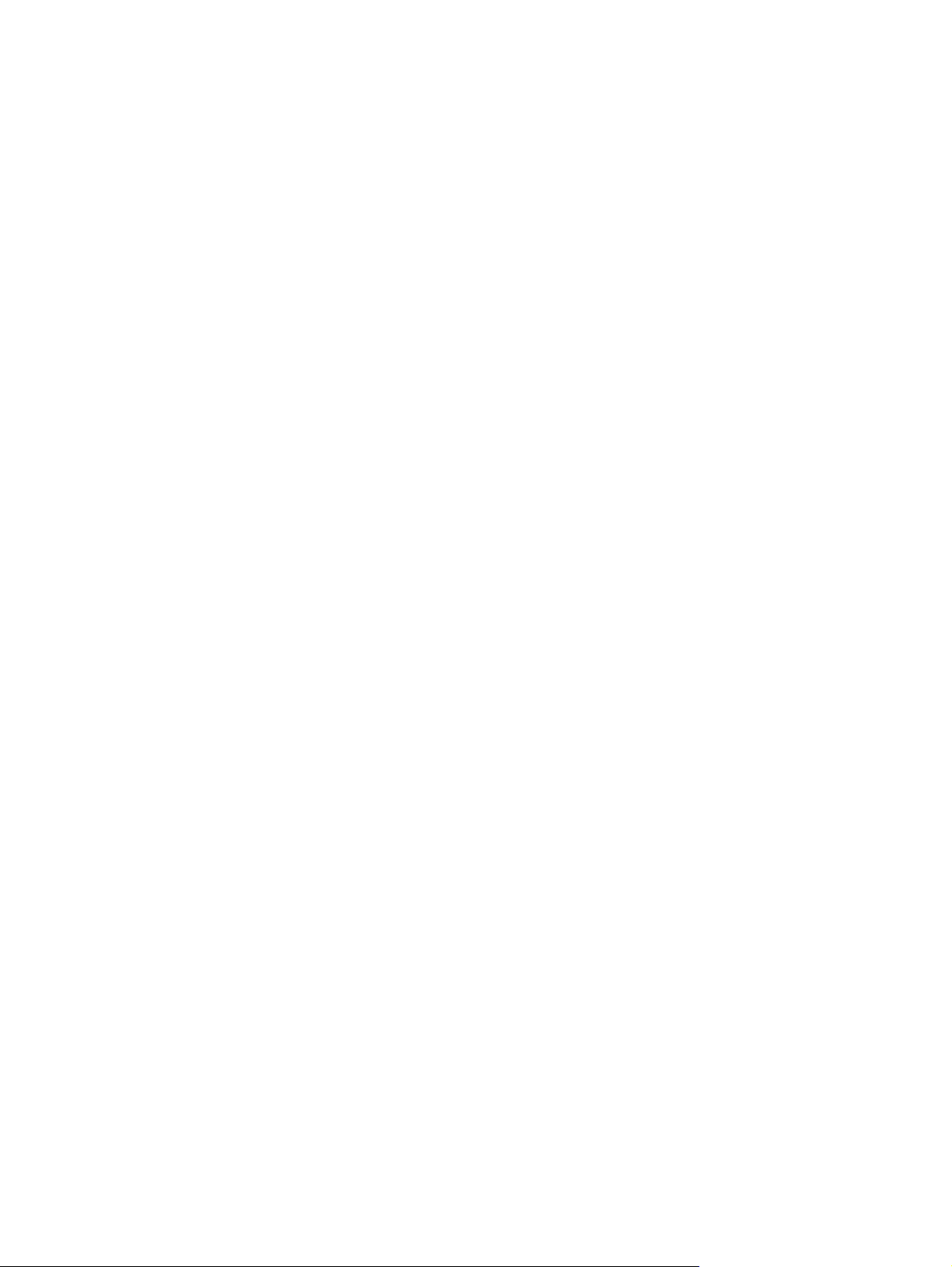
Початок роботи
Портативний комп’ютер HP
Page 2
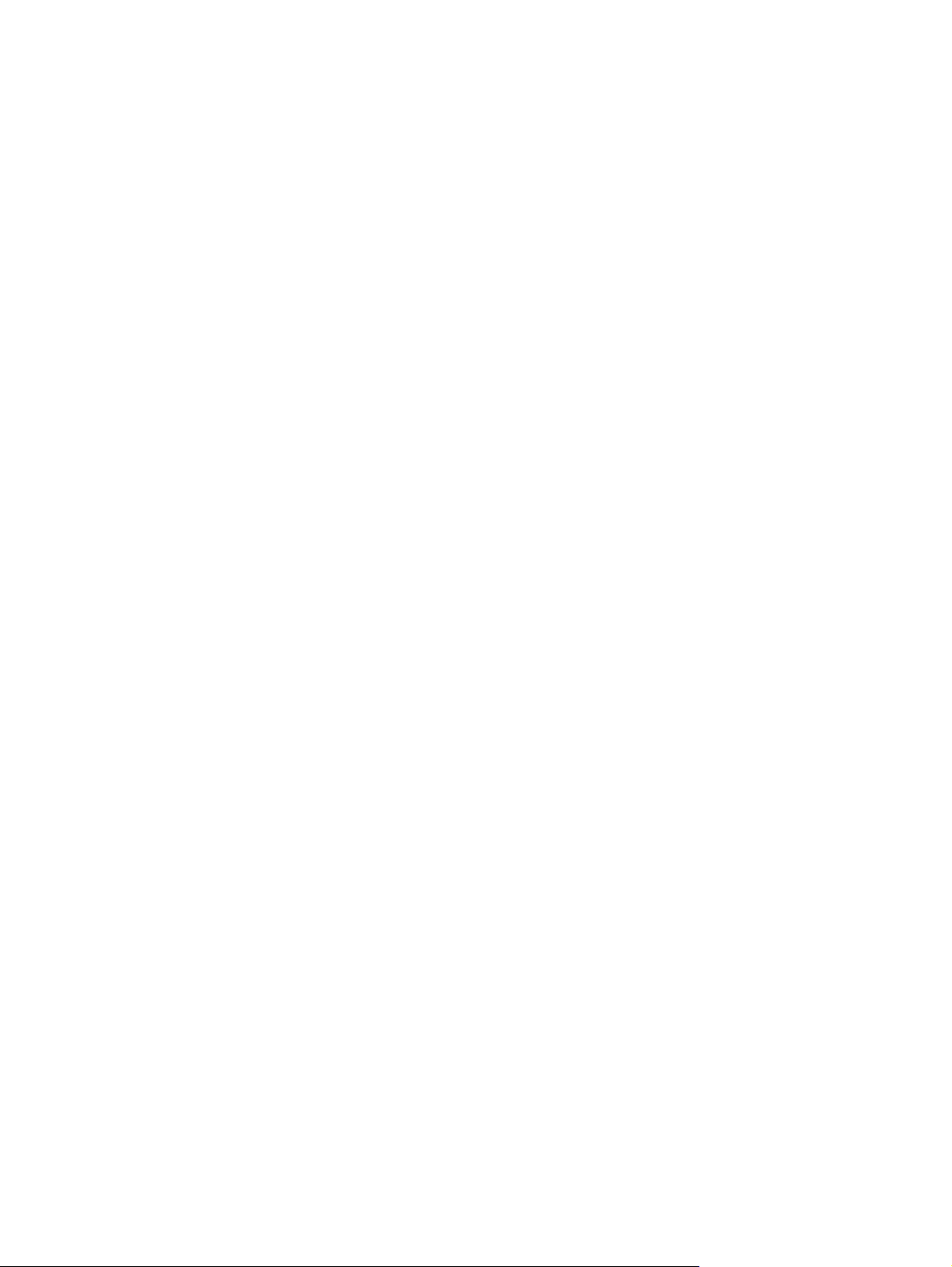
© Copyright 2011 Hewlett-Packard
Development Company, L.P.
Bluetooth – це торгова марка, що
належить її власнику, і використовується
компанією Hewlett-Packard Company
згідно з ліцензією. Microsoft і Windows – це
зареєстровані у США торгові марки
корпорації Майкрософт. Емблема SD – це
торгова марка її власника.
Відомості, що містяться у цьому
документі, можуть бути змінені без
попередження. Єдині гарантії на вироби
та послуги HP викладені у недвозначних
гарантійних заявах, які супроводжують
такі вироби
інформація, що тут міститься, не може
тлумачитися як предмет додаткової
гарантії. HP не несе відповідальності за
технічні або редакційні помилки чи
пропуски, що тут містяться.
Перше видання: квітень 2011 р.
Номер документа: 649932-BD1
та послуги. Будь-яка
Зауваження щодо продукту
У цьому посібнику описано функції, які
підтримуються у більшості моделей. У
Вашому комп’ютері деякі функції можуть
недоступні.
бути
Умови використання програмного
забезпечення
Установлюючи, копіюючи, завантажуючи
або будь-яким іншим чином
використовуючи програмне
забезпечення, попередньо встановлене
на комп’ютері, ви приймаєте умови
ліцензійної угоди HP з кінцевим
користувачем. Якщо ви не приймаєте
умови ліцензійної угоди, то зобов’язані
повернути невикористаний продукт
(апаратне та програмне забезпечення)
протягом 14 днів для повернення коштів
відповідно до порядку відшкодування,
установленого
Для отримання докладної інформації чи
надсилання запиту на повне
відшкодування вартості комп’ютера
зверніться до місцевої точки продажу (чи
продавця).
в місці придбання.
Page 3
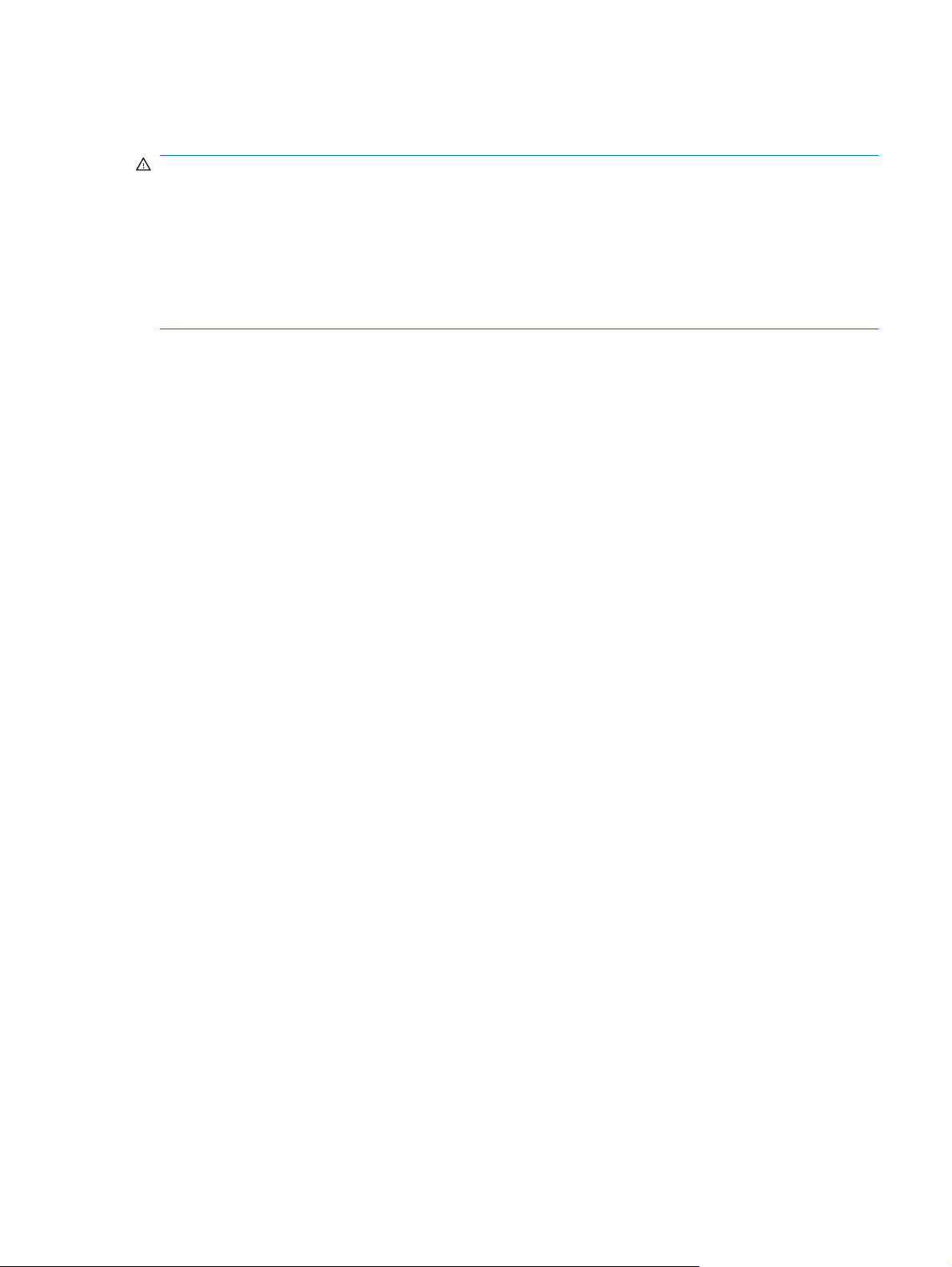
Зауваження щодо умов безпечної експлуатації
УВАГА! Щоб зменшити ймовірність отримання теплових травм або перегрівання комп’ютера,
не тримайте комп’ютер безпосередньо на колінах і не закривайте його повітрозабірники.
Використовуйте комп’ютер лише на твердій рівній поверхні. Слідкуйте, щоб інші тверді поверхні,
наприклад розташований поруч додатковий принтер, або м’які поверхні, наприклад подушки,
килими чи одяг, не
струму контактував під час роботи зі шкірою або м’якою поверхнею, такою як подушка, килим чи
одяг. Поверхні комп’ютера та мережного адаптера, доступні користувачеві, відповідають
температурним нормам, визначеним міжнародними стандартами безпеки устаткування
інформаційних технологій (IEC 60950).
перекривали повітряний потік. Також не допускайте, щоб адаптер змінного
iii
Page 4
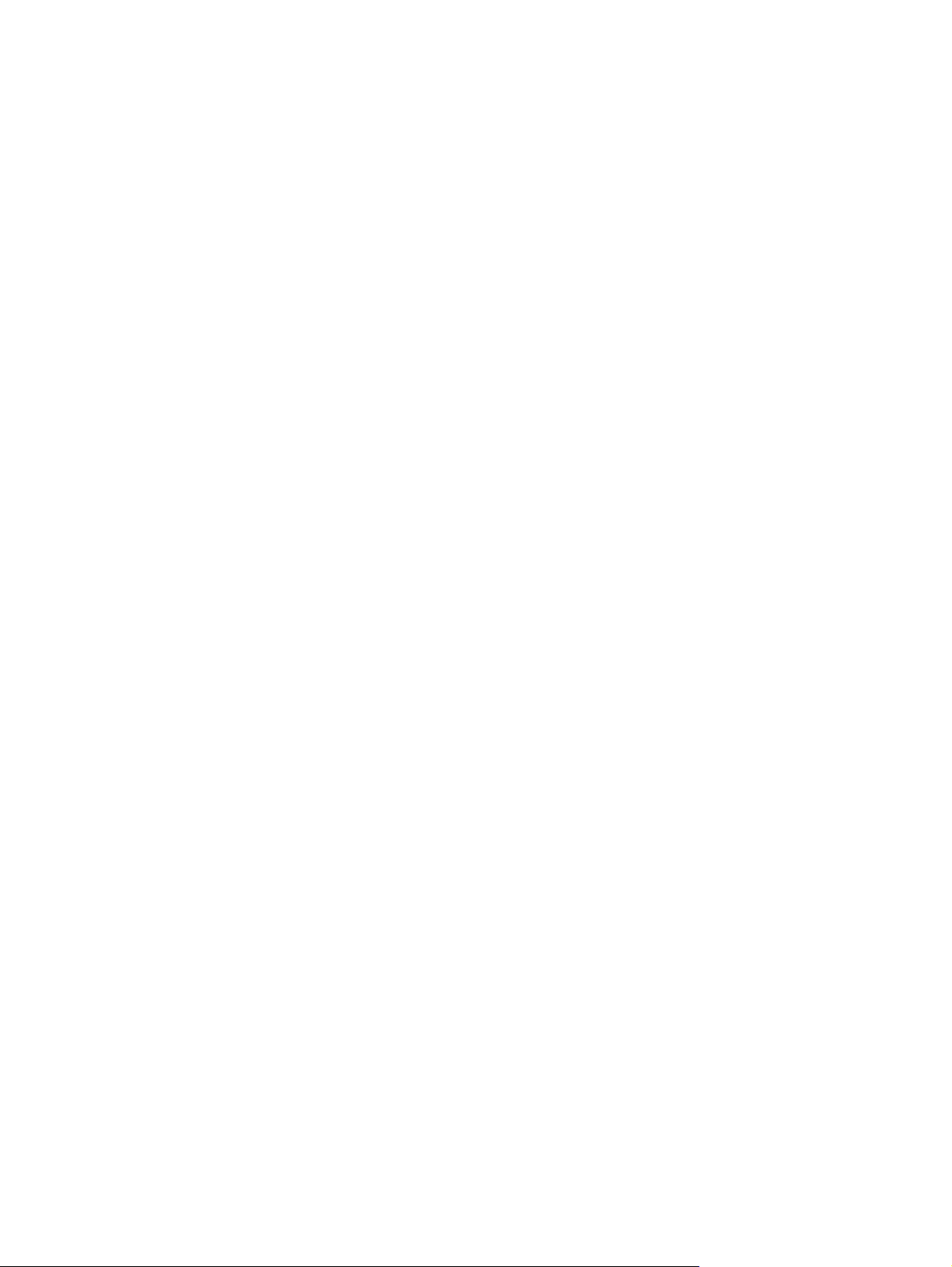
iv Зауваження щодо умов безпечної експлуатації
Page 5
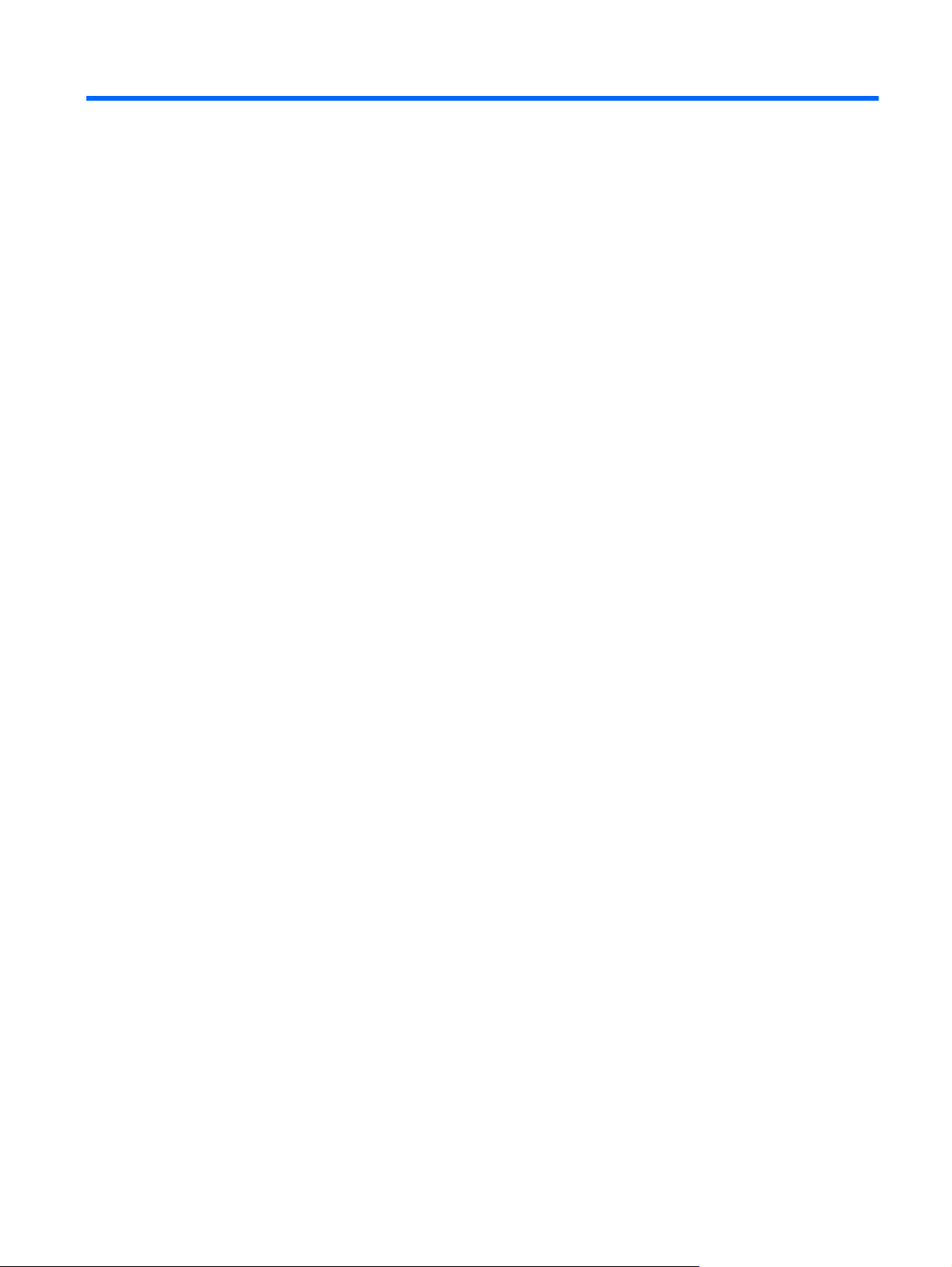
Зміст
1 Вітаємо
Пошук інформації ............................................................................................................................... 2
2 Знайомство з комп’ютером
Верхня панель .................................................................................................................................... 4
Сенсорна панель ................................................................................................................ 4
Індикатори .......................................................................................................................... 5
Кнопки ................................................................................................................................. 6
Клавіші ................................................................................................................................ 7
Передня панель .................................................................................................................................. 8
Права частина ..................................................................................................................................... 9
Ліва частина ...................................................................................................................................... 10
Дисплей ............................................................................................................................................. 11
Нижня панель ................................................................................................................................... 12
3 HP QuickWeb
Запуск HP QuickWeb ........................................................................................................................ 14
4 Робота в мережі
Використання послуг постачальника інтернет-зв’язку (ISP) ......................................................... 16
Підключення до бездротової мережі ............................................................................................... 17
Підключення до наявної мережі WLAN .......................................................................... 18
Налаштування нової мережі WLAN ................................................................................ 18
Налаштування
Захист мережі WLAN ....................................................................................... 19
5 Клавіатура та вказівні пристрої
Використання клавіатури ................................................................................................................. 21
Використання клавіш операцій ....................................................................................... 21
Використання "гарячих" клавіш ....................................................................................... 22
Використання вказівних пристроїв .................................................................................................. 23
Налаштування параметрів вказівного пристрою ........................................................... 24
Використання сенсорної панелі ...................................................................................... 24
бездротового маршрутизатора ............................................. 19
v
Page 6
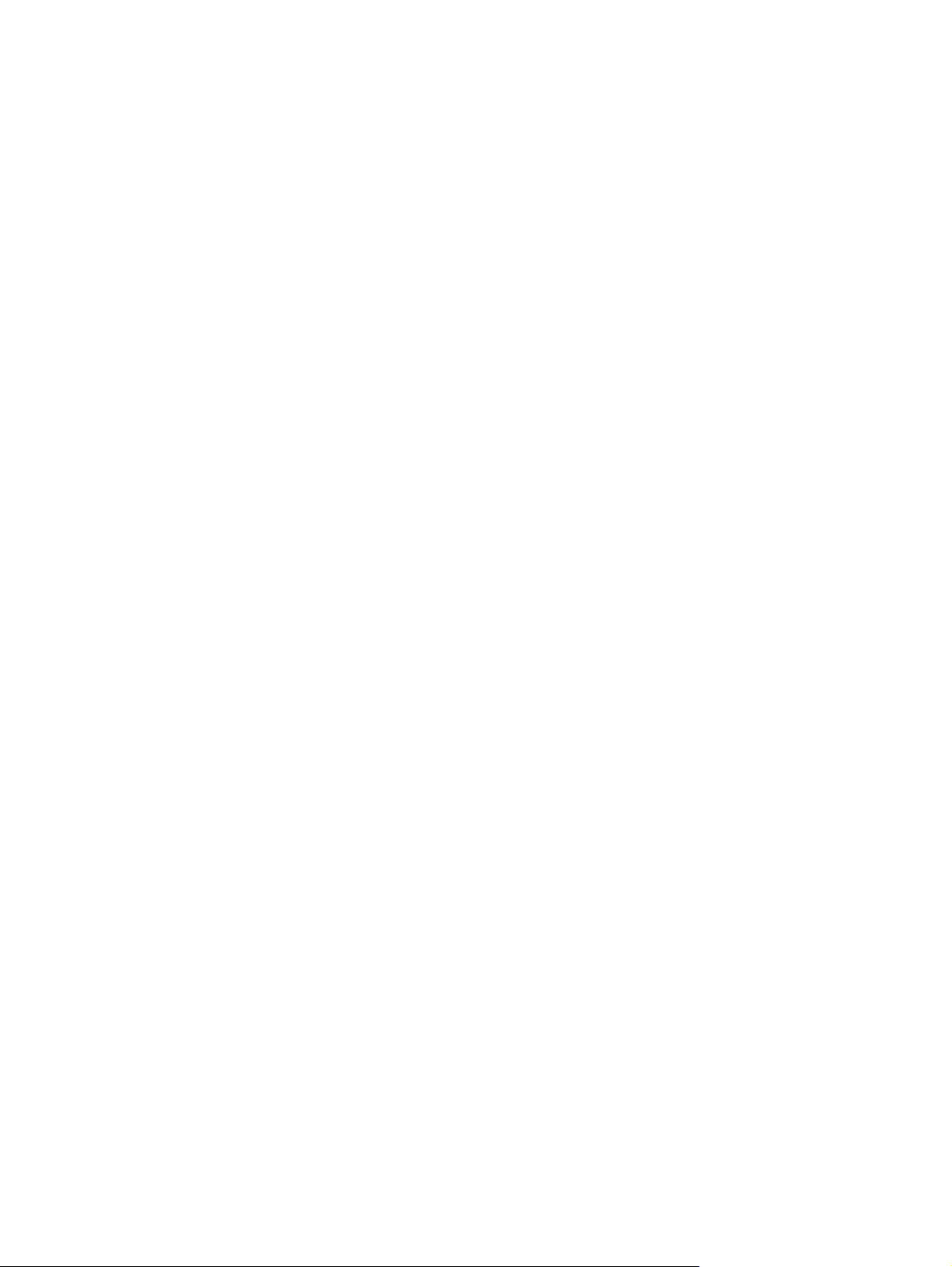
6 Обслуговування
Вставлення або виймання батареї ................................................................................................. 29
Заміна чи оновлення жорсткого диска ............................................................................................ 31
Установлення або замінення модулів пам’яті ................................................................................ 35
Знімання або встановлення кришки RJ45 ...................................................................................... 40
Оновлення програм і драйверів ...................................................................................................... 41
Стандартне обслуговування ............................................................................................................ 41
Увімкнення та вимкнення сенсорної панелі .................................................. 24
Навігація ........................................................................................................... 25
Вибір ................................................................................................................. 26
Використання рухів на сенсорній панелі ....................................................... 26
Прокручування ................................................................................ 27
Зведення/масштабування .............................................................. 27
Повертання ...................................................................................... 28
Виймання жорсткого диска .............................................................................................. 31
Установлення жорсткого диска ....................................................................................... 33
Очищення дисплея .......................................................................................................... 41
Очищення
сенсорної панелі та клавіатури .................................................................... 41
7 Резервне копіювання та відновлення
Відновлення ...................................................................................................................................... 43
Створення носія відновлення .......................................................................................................... 43
Виконання відновлення системи ..................................................................................................... 44
Відновлення за допомогою спеціального розділу відновлення (лише вибрані
моделі) .............................................................................................................................. 45
Відновлення за допомогою носія відновлення .............................................................. 45
Змінення порядку завантаження комп’ютера ................................................................ 46
Резервне копіювання та відновлення даних .................................................................................. 46
Використання функції резервного копіювання та відновлення Windows ..................... 47
Використання контрольних точок відновлення системи
Коли слід створювати контрольні точки відновлення ................................... 48
Створення контрольної точки відновлення системи .................................... 48
Відновлення до попередньої дати та часу .................................................... 48
8 Підтримка користувачів
Звернення до служби підтримки користувачів ............................................................................... 49
Ярлики ............................................................................................................................................... 50
9 Технічні характеристики
Вхідне живлення ............................................................................................................................... 51
Умови експлуатації ........................................................................................................................... 52
Windows ............................... 48
vi
Page 7
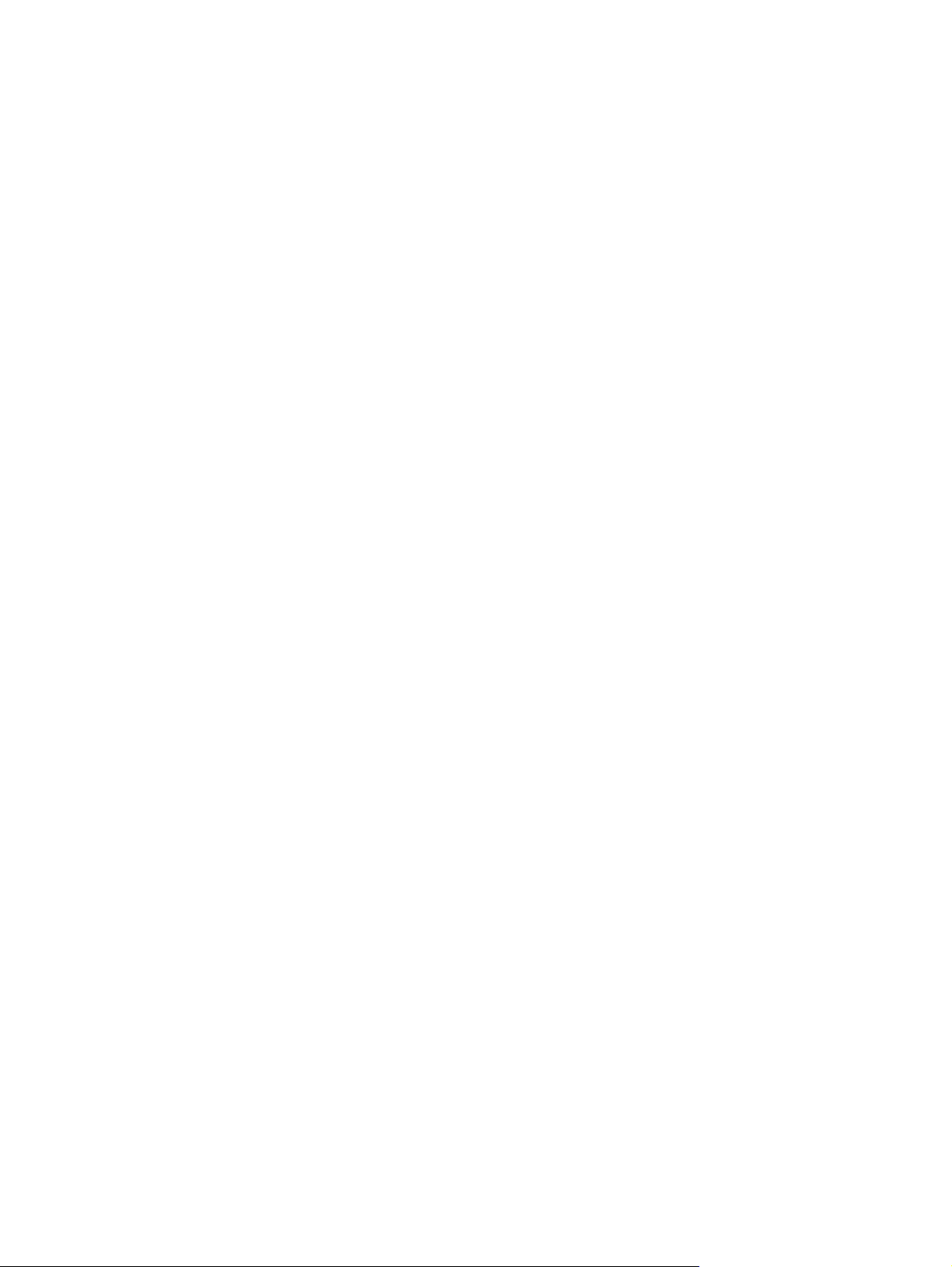
Покажчик ........................................................................................................................................................... 53
vii
Page 8
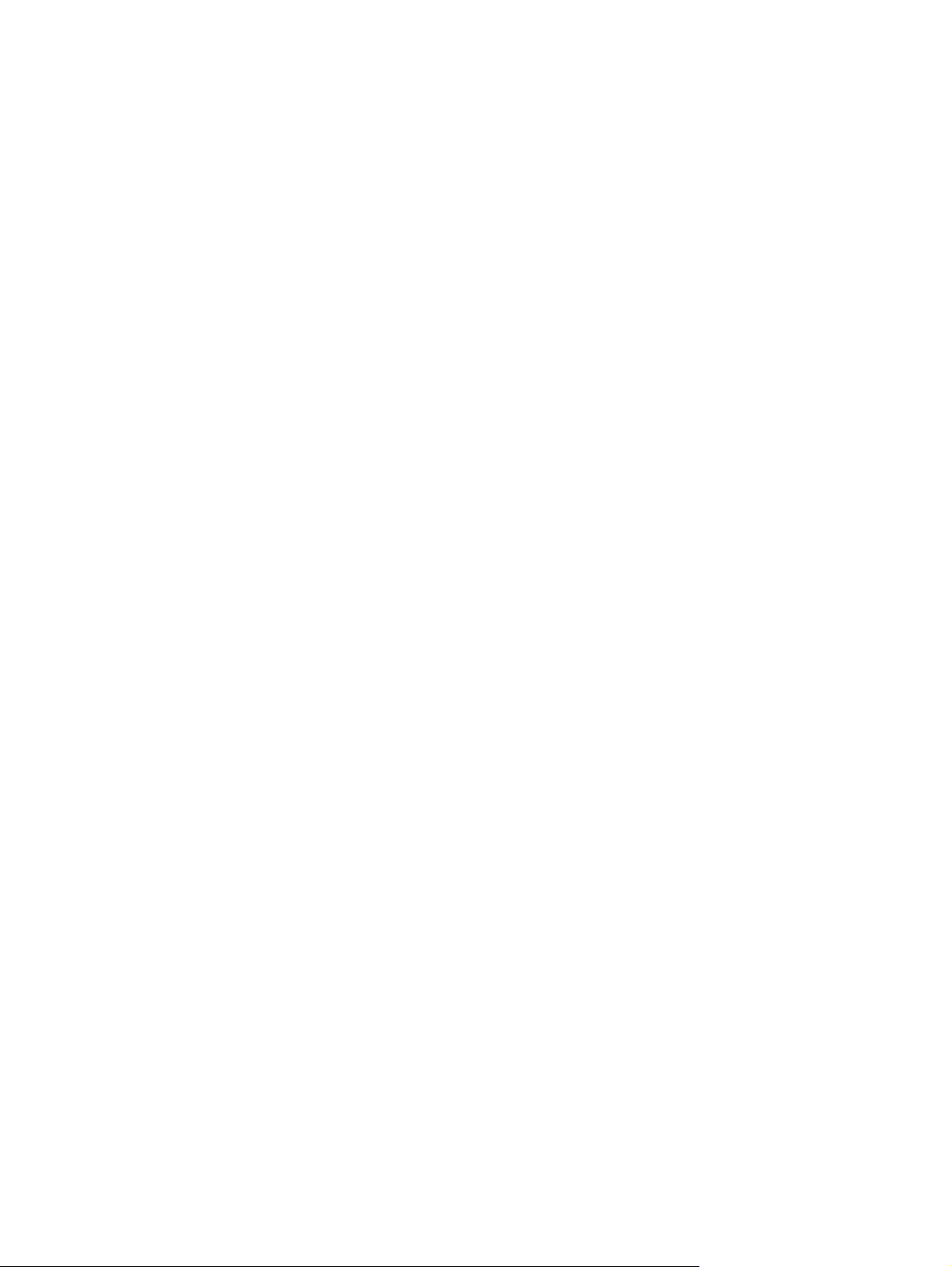
viii
Page 9
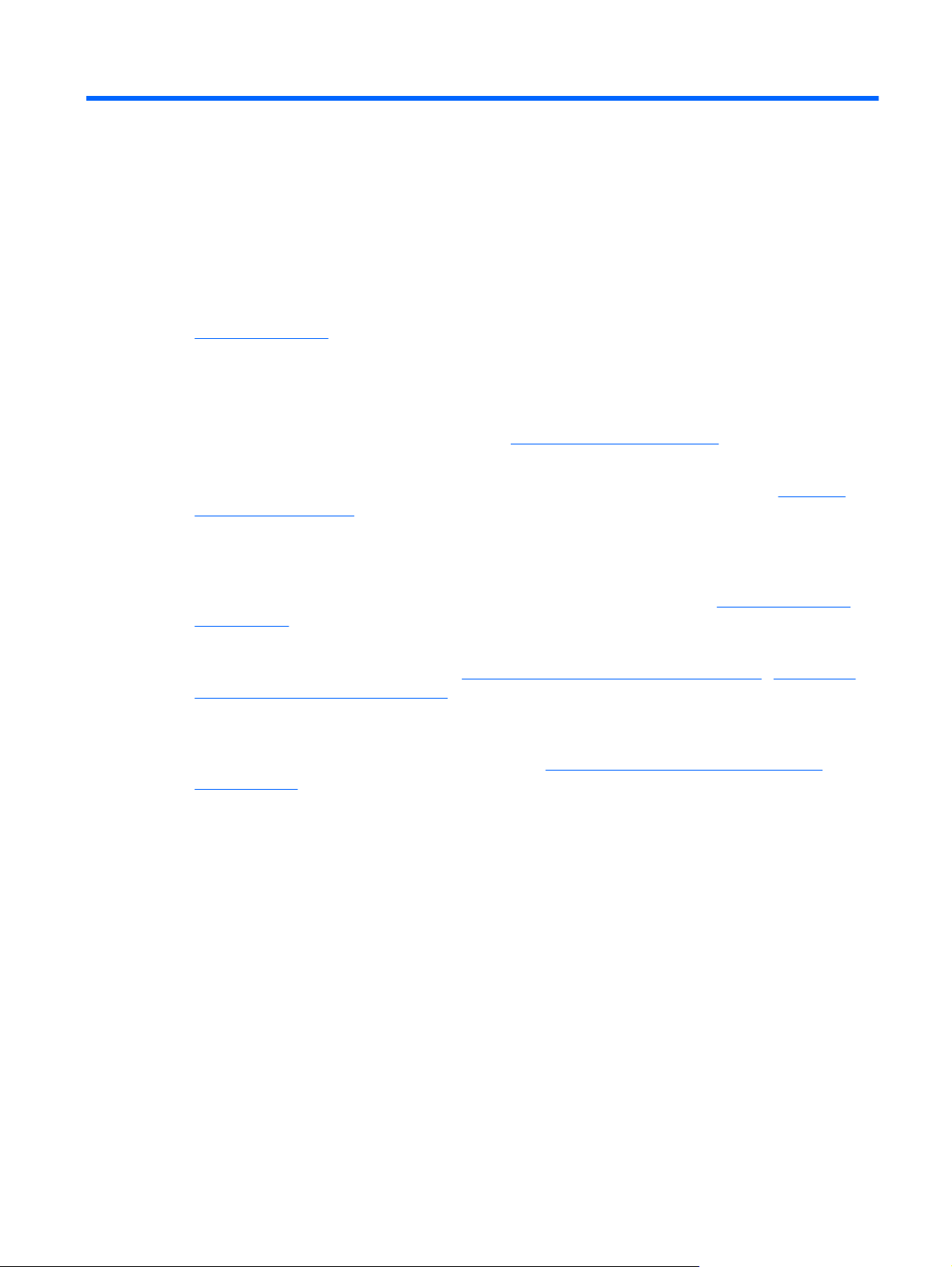
1 Вітаємо
Пошук інформації
●
Після налаштування та реєстрації комп’ютера важливо виконати наведені нижче дії.
Налаштувати HP QuickWeb. Це середовище дозволяє швидко отримати доступ до
●
Інтернету, віджетів і програм обміну інформацією, не запускаючи операційну систему. Щоб
отримати додаткові відомості, див. розділ
Підключитися до Інтернету. Налаштуйте дротову або бездротову мережу, щоб мати змогу
●
підключатися до Інтернету. Для отримання додаткової інформації див. розділ
мережі на сторінці 15.
Оновити антивірусну програму. Захистіть комп’ютер від вірусів. Програмне забезпечення
●
з обмеженою підпискою на безкоштовні оновлення попередньо встановлено на комп’ютері.
Для отримання додаткової інформації див. Довідковий посібник для портативного
комп’ютера HP. Щоб дізнатися, як відкрити цей посібник, див. розділ
на сторінці 2.
HP QuickWeb на сторінці 13.
Робота в
Пошук інформації
Знайомство з комп’ютером. Дізнайтеся про функції Вашого комп’ютера. Для отримання
●
додаткової інформації див. розділи
та вказівні пристрої на сторінці 20.
Створити диски відновлення або відповідну флеш-пам’ять. Відновіть заводські
●
параметри операційної системи та програмного забезпечення в разі нестабільної роботи чи
відмови системи. Інструкції наведено в розділі
на сторінці 42.
Переглянути інстальоване програмне забезпечення. Перегляньте список програмного
●
забезпечення, попередньо інстальованого на комп’ютері. Натисніть кнопку Пуск > Все
программы (Усі програми). Додаткові відомості про використання програмного
забезпечення, що входить до комплекту поставки комп’ютера, містяться в інструкціях його
виробника (надаються разом із програмним забезпеченням або на веб-сайті виробника).
Знайомство з комп’ютером на сторінці 4 і Клавіатура
Резервне копіювання та відновлення
1
Page 10
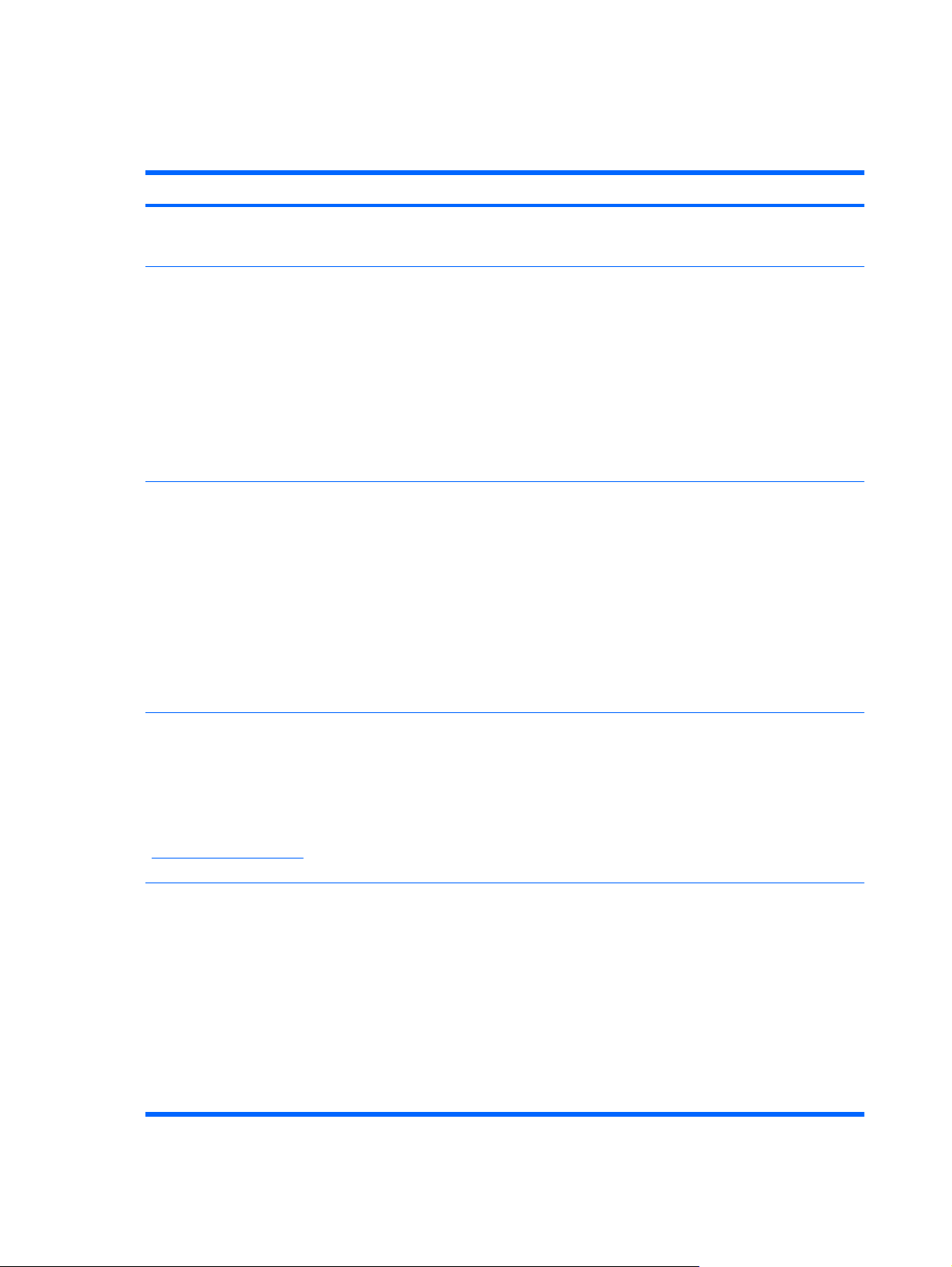
Пошук інформації
У комп’ютері є кілька ресурсів, які можуть допомогти Вам у виконанні різноманітних завдань.
Ресурси Інформація про
Брошура Швидке встановлення
Початок роботи
Щоб відкрити цей посібник, виконайте наведені
нижче дії.
Натисніть кнопку Пуск > Справка и поддержка
(Довідка та технічна підтримка) > Руководства
пользователя (Посібники користувача).
– або –
Натисніть Пуск > Все программы (Усі програми) >
HP > Документація HP.
Довідковий посібник користувача портативного
комп’ютера HP
Щоб відкрити цей посібник, виконайте наведені
нижче дії.
Натисніть кнопку Пуск > Справка и поддержка
(Довідка та технічна підтримка) > Руководства
пользователя (Посібники користувача).
– або –
Натисніть Пуск > Все программы (Усі програми) >
HP > Документація HP.
Налаштування комп’ютера
●
Визначення компонентів комп’ютера
●
Функції комп’ютера
●
Підключення до бездротової мережі
●
Використання клавіатури та вказівних пристроїв
●
Заміна й оновлення жорсткого диска та модулів пам’яті
●
Створення резервних копій і відновлення
●
Зв’язок зі службою підтримки користувачів
●
Технічні характеристики комп’ютера
●
Функції керування живленням
●
Збільшення строку служби батареї
●
Використання мультимедійних функцій комп’ютера
●
Захист комп’ютера
●
Догляд за комп’ютером
●
Оновлення програмного забезпечення
●
Довідка та підтримка
Щоб отримати доступ до розділу довідки та технічної
підтримки, натисніть кнопку Пуск > Справка и
поддержка (Довідка та технічна підтримка).
ПРИМІТКА. Щоб отримати довідку для певної
країни чи певного регіону, перейдіть за посиланням
http://www.hp.com/support, виберіть країну або регіон
і дотримуйтеся вказівок на екрані.
Зауваження щодо дотримання законодавства,
правил техніки безпеки та охорони довкілля
Щоб відкрити цей посібник, виконайте наведені
нижче дії.
Натисніть кнопку Пуск > Справка и поддержка
(Довідка та технічна підтримка) > Руководства
пользователя (Посібники користувача).
– або –
Натисніть кнопку Пуск > Все программы (Усі
програми) > HP > Документація HP.
Відомості про систему
●
Оновлення програмного забезпечення, драйверів і BIOS
●
Інструменти виявлення та усунення несправностей
●
Отримання технічної підтримки
●
Нормативна інформація та інформація
●
Інформація про утилізацію батареї
●
з техніки безпеки
2 Розділ 1 Вітаємо
Page 11
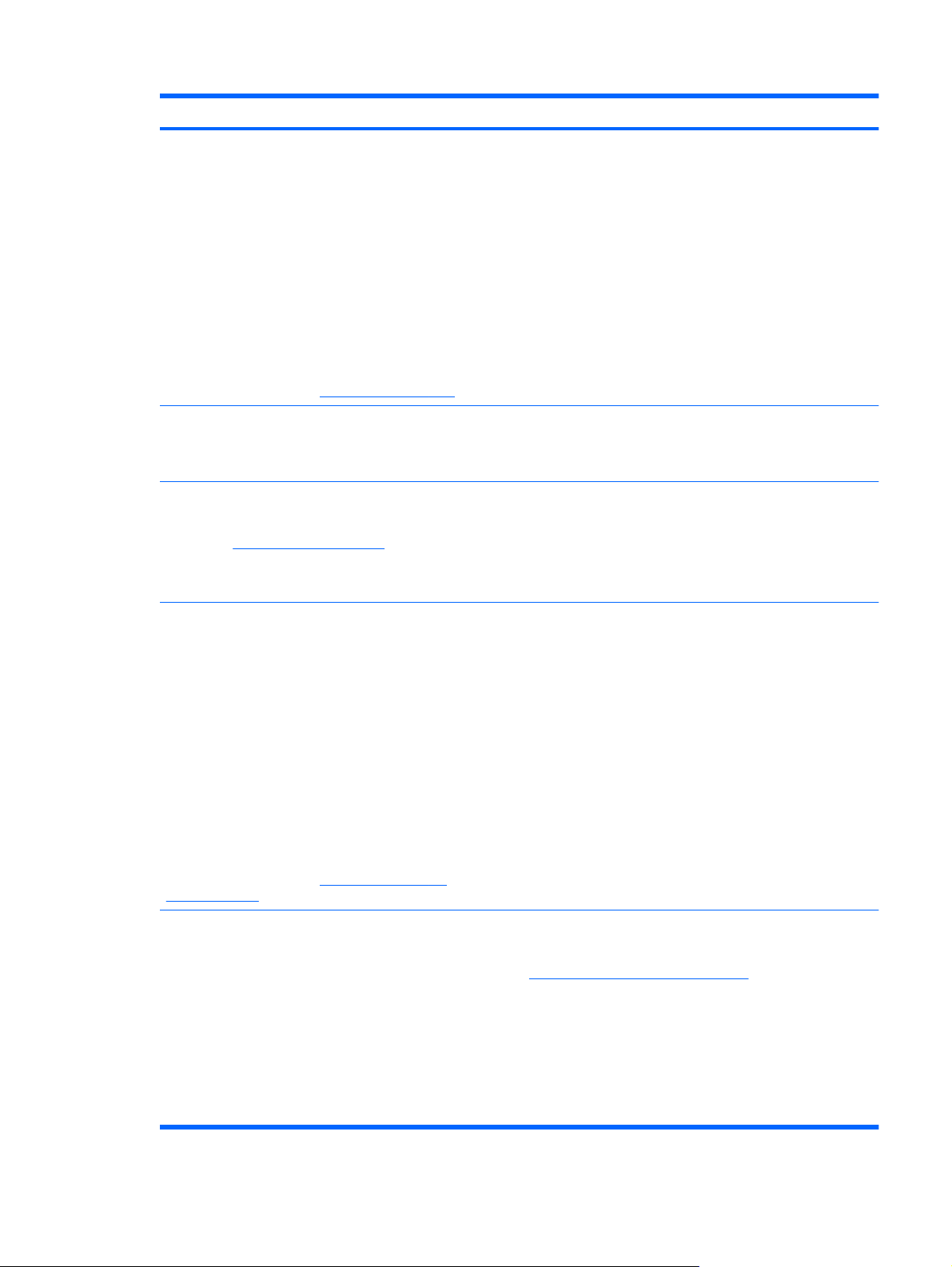
Ресурси Інформація про
Посібник із техніки безпеки та забезпечення
зручності користування
Щоб відкрити цей посібник,
Натисніть кнопку Пуск > Справка и поддержка
(Довідка та технічна підтримка) > Руководства
пользователя (Посібники користувача).
– або –
Натисніть кнопку Пуск > Все программы (Усі
програми) > HP > Документація HP.
– або –
перейдіть за посиланням
Брошура Worldwide Telephone Numbers (Список
телефонних номерів)
Ця брошура постачається разом із комп’ютером.
Веб-сайт компанії HP
Щоб перейти до цього веб-сайту, клацніть
посилання
http://www.hp.com/support.
http://www.hp.com/ergo.
Правильне налаштування робочого місця, постава, робочі
●
та побутові звички
Інформація з техніки безпеки під час роботи з механічним і
●
електричним обладнанням
Телефонні номери служби підтримки HP
Довідкова інформація
●
Замовлення компонентів і пошук додаткової довідки
●
Оновлення програмного забезпечення, драйверів і BIOS
●
Додаткові пристрої, доступні для комп’ютера
●
Обмежена гарантія*
Щоб перейти до гарантії,
Натисніть кнопку Пуск > Справка и поддержка
(Довідка та технічна підтримка) > Руководства
пользователя (Посібники користувача) >
Переглянути інформацію про гарантію.
– або –
Натисніть кнопку Пуск > Все программы (Усі
програми) > HP > Документація HP > Переглянути
інформацію про гарантію.
– або –
перейдіть за посиланням
orderdocuments.
*Текст наданої обмеженої гарантії HP, застосовної до вашого продукту, можна переглянути в меню "Пуск" на комп’ютері
та/або на компакт- чи DVD-диску, що входить до комплекту поставки. У деяких країнах/регіонах комплект поставки
включає друковану версію обмеженої гарантії HP. Користувачі із країн/регіонів, для яких не передбачено друкованої
версії гарантії, можуть подати запит
на одну із цих адрес:
Північна Америка: Hewlett Packard, MS POD, 11311 Chinden Blvd, Boise, ID 83714, USA
●
Європа, Близький Схід, Африка: Hewlett-Packard, POD, Via G. Di Vittorio, 9, 20063, Cernusco s/Naviglio (MI), Italy
●
Азіатсько-Тихоокеанський регіон: Hewlett-Packard, POD, P.O. Box 200, Alexandra Post Office, Singapore 911507
●
http://www.hp.com/go/
на її отримання на сайті http://www.hp.com/go/orderdocuments або надіслати листа
Інформація про гарантію
У запиті вкажіть номер продукту, гарантійний термін (указаний на ярлику із серійним номером), ім’я та поштову адресу.
Пошук інформації 3
Page 12
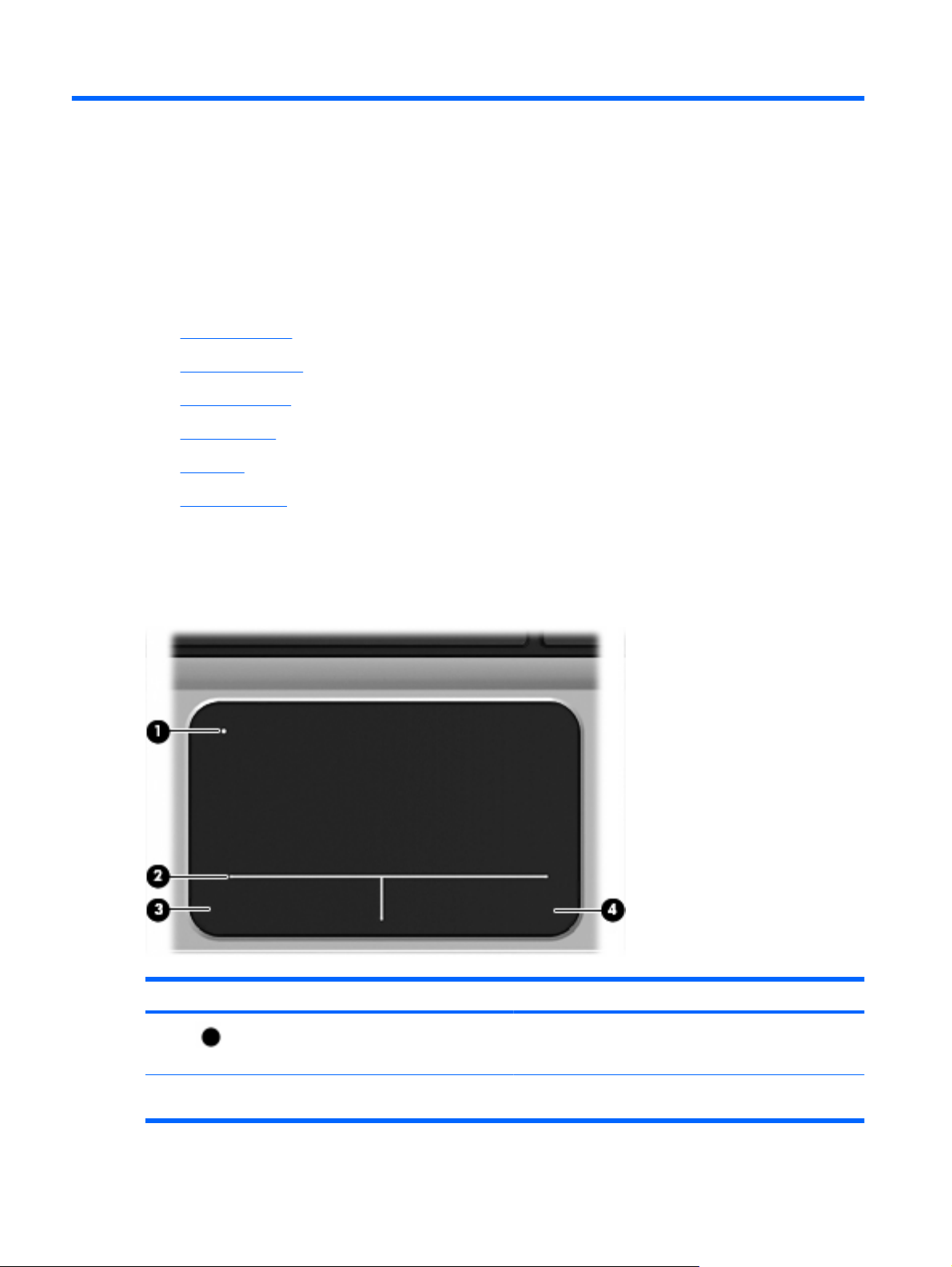
2 Знайомство з комп’ютером
Верхня панель
●
Передня панель
●
Права частина
●
Ліва частина
●
Дисплей
●
Нижня панель
●
Верхня панель
Сенсорна панель
Компонент Опис
(1) Індикатор сенсорної панелі Увімкнення та вимкнення сенсорної панелі. Щоб
увімкнути або вимкнути сенсорну панель, необхідно двічі
швидко торкнутися її індикатора.
(2) Зона сенсорної панелі Переміщення вказівника, вибір і активація об’єктів на
4 Розділ 2 Знайомство з комп’ютером
екрані.
Page 13
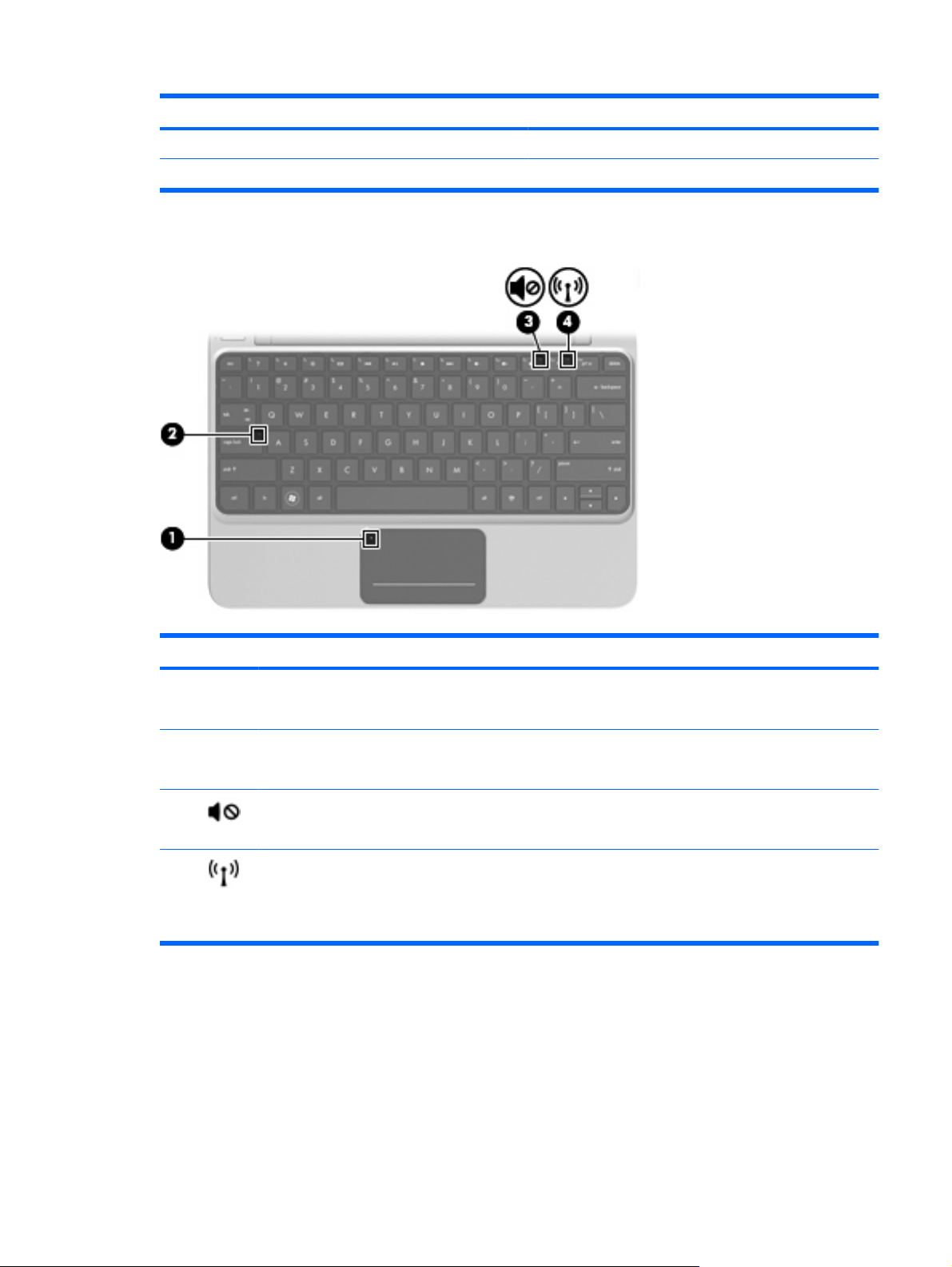
Компонент Опис
(3) Ліва кнопка сенсорної панелі Виконує функції лівої кнопки зовнішньої миші.
(4) Права кнопка сенсорної панелі Виконує функції правої кнопки зовнішньої миші.
Індикатори
Компонент Опис
(1) Індикатор сенсорної панелі
(2) Індикатор Caps Lock
(3) Індикатор вимкнення гучності
(4) Індикатор бездротового доступу
●
●
●
●
●
●
●
●
Світиться жовтим: сенсорну панель вимкнуто.
Не світиться: сенсорну панель увімкнуто.
Світиться білим: режим caps lock увімкнуто.
Не світиться: режим caps lock вимкнуто.
Жовтий: звук комп’ютера вимкнено.
Вимкнений: звук комп’ютера ввімкнено.
Світиться білим: вбудований бездротовий пристрій,
наприклад пристрій WLAN і/або пристрій Bluetooth®,
увімкнуто.
Світиться жовтим: усі бездротові пристрої вимкнуто.
Верхня панель 5
Page 14
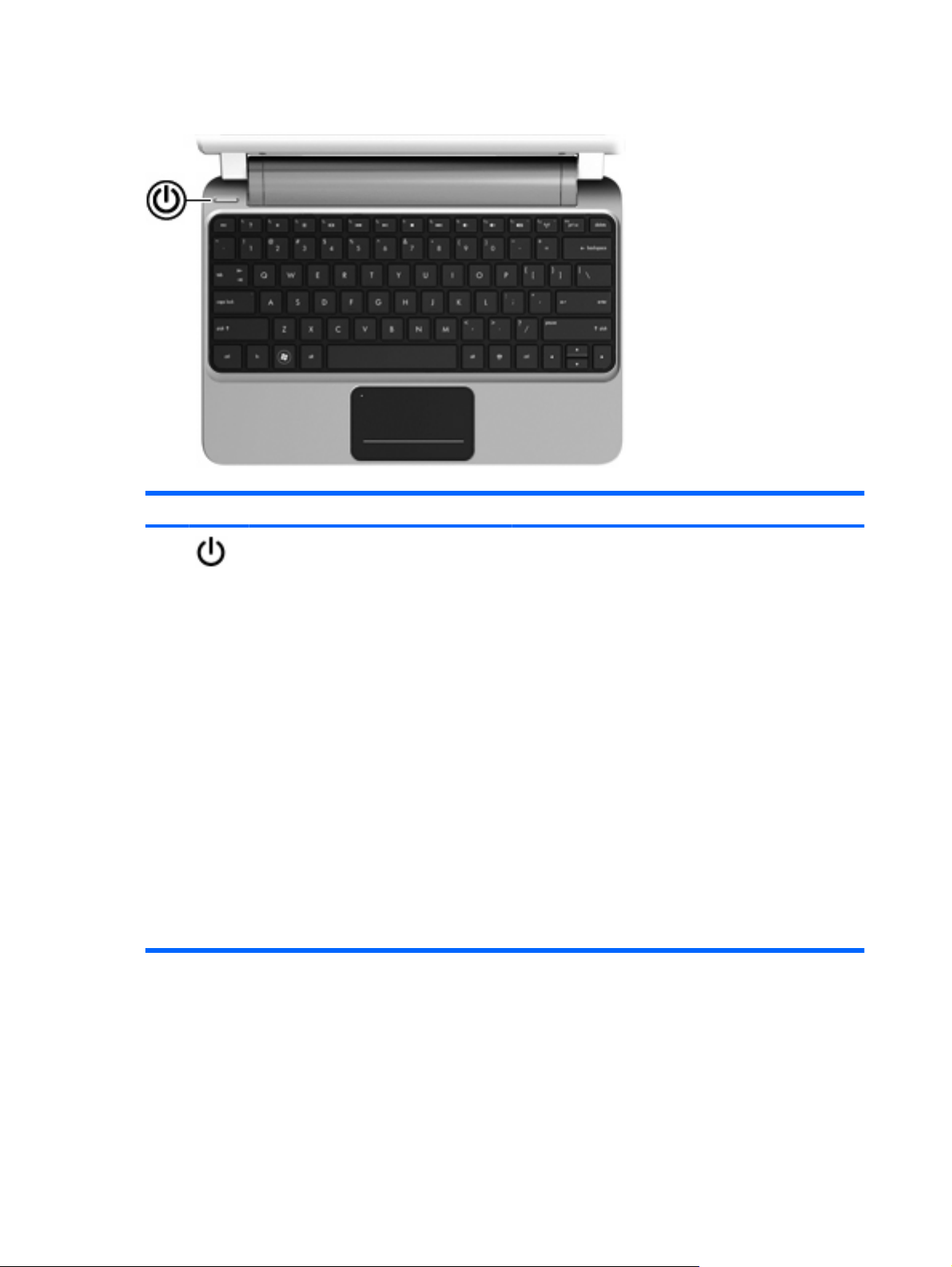
Кнопки
Компонент Опис
(1) Кнопка живлення
Якщо комп’ютер вимкнено, натисніть цю кнопку, щоб
●
його ввімкнути.
Якщо комп’ютер увімкнено, швидко натисніть і
●
відпустіть цю кнопку, щоб перевести його до
сплячого режиму.
Якщо комп’ютер перебуває в сплячому режимі,
●
швидко натисніть і відпустіть цю кнопку, щоб вийти з
цього режиму.
Якщо комп’ютер перебуває в режимі глибокого
●
швидко натисніть і відпустіть цю кнопку, щоб вийти з
цього режиму.
Якщо комп’ютер не відповідає і процедура завершення
роботи Windows® не дає результатів, щоб вимкнути
комп’ютер, натисніть і утримуйте кнопку живлення
протягом щонайменше 5 секунд.
Щоб отримати додаткові відомості про параметри
живлення, натисніть кнопку Пуск > Панель управления
(Панель керування) > Система
(Система та безпека) > Электропитание
(Електроживлення) або див. Довідковий посібник
користувача портативного комп’ютера HP.
и безопасность
сну,
6 Розділ 2 Знайомство з комп’ютером
Page 15
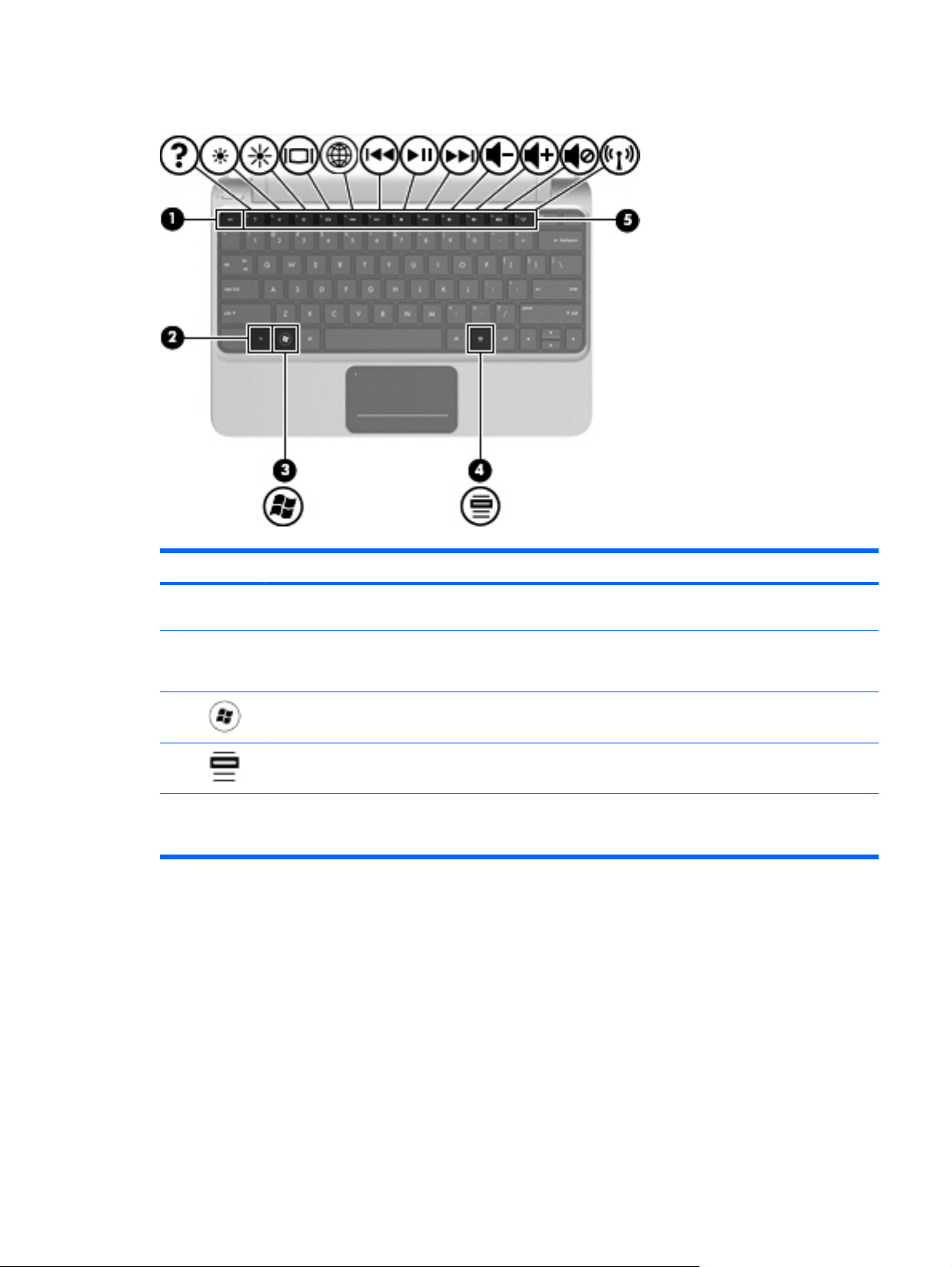
Клавіші
Компонент Опис
(1) Клавіша esc Якщо натиснути одночасно із клавішею fn, відобразяться
відомості про систему.
(2) Клавіша fn Виконання найчастіше використовуваних системних
функцій, якщо натискати разом із функціональною
клавішею, клавішами num lk або esc.
(3) Клавіша з логотипом Windows Відображення меню "Пуск" у Windows.
(4) Клавіша Windows-програм Відображення меню швидкого доступу для елементів,
розташованих під вказівником.
(5) Функціональні клавіші Виконують найбільш використовувані системні функції,
якщо натискати разом із функціональними клавішами
num lk або esc.
Верхня панель 7
Page 16

Передня панель
Компонент Опис
Динаміки Використовуються для відтворення звуку.
8 Розділ 2 Знайомство з комп’ютером
Page 17
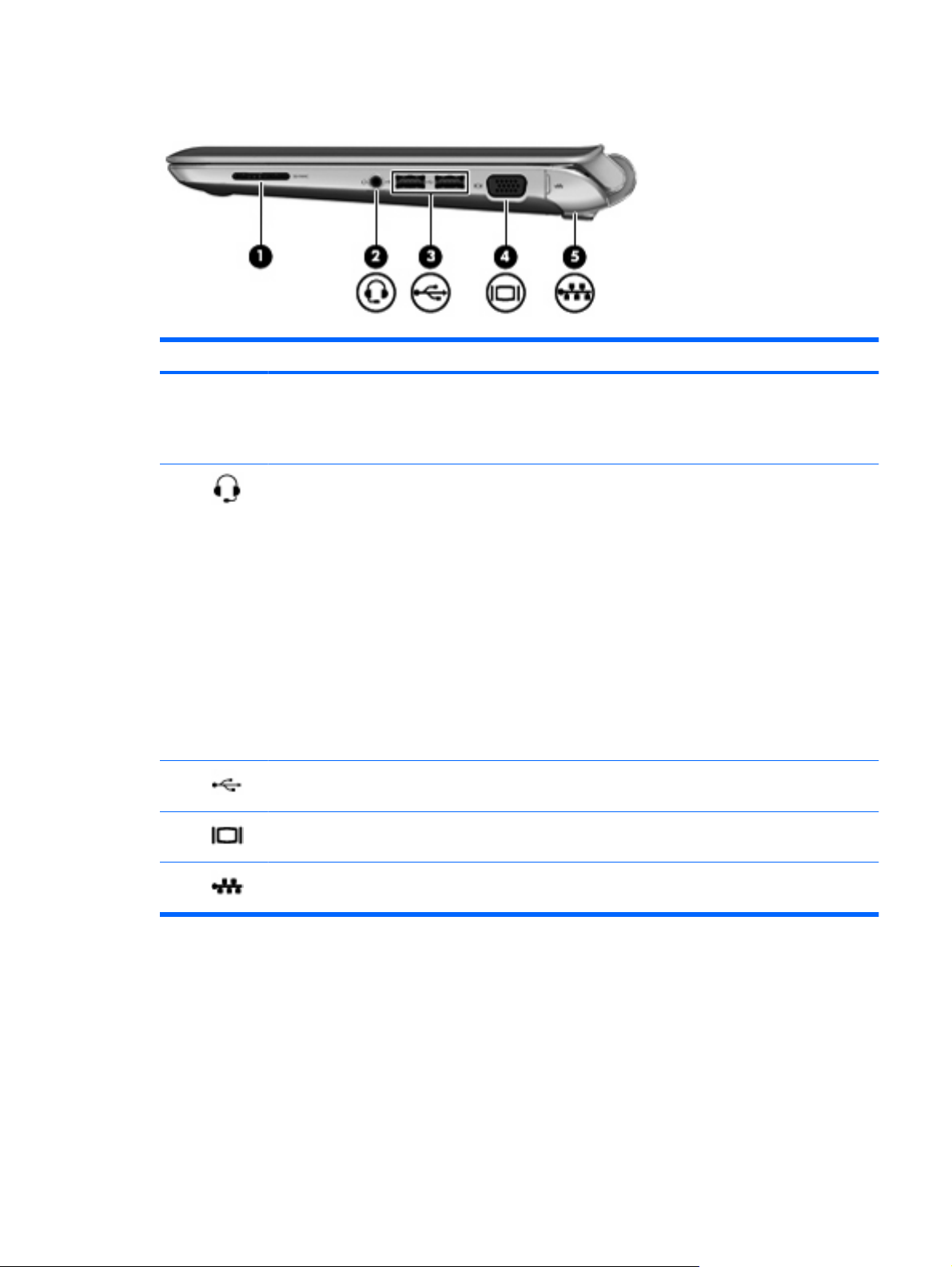
Права частина
Компонент Опис
(1) Гніздо для цифрових носіїв Підтримка таких форматів цифрових карток:
MultiMediaCard
●
Secure Digital (SD)
●
(2) Гніздо аудіовиходу (навушники)/гніздо
аудіовходу (мікрофон)
(3) Порти USB (2) Підключення додаткових пристроїв USB.
(4) Порт зовнішнього монітора Використовується для підключення зовнішнього
(5) Гніздо RJ-45 (мережа) (під кришкою) Використовується для підключення мережного кабелю.
Використовується для підключення додаткових активних
стереодинаміків, навушників, міні-навушників, гарнітури
або телевізійного аудіокабелю. Також використовується
для підключення додаткових навушників із мікрофоном.
УВАГА! Перш ніж використовувати навушники, міні-
навушники чи гарнітуру, потрібно встановити
прийнятний рівень гучності, щоб уникнути травм. Щоб
отримати додаткову інформацію з техніки безпеки, див.
розділ Зауваження щодо дотримання законодавства,
правил техніки
ПРИМІТКА. Якщо до гнізда для навушників підключено
пристрій, динаміки комп’ютера вимикаються.
ПРИМІТКА. Щоб використовувати функцію мікрофона,
необхідно мати навушники з мікрофоном із 4-контактним
аудіорознімом.
монітора VGA або проектора.
безпеки та охорони довкілля.
Права частина 9
Page 18
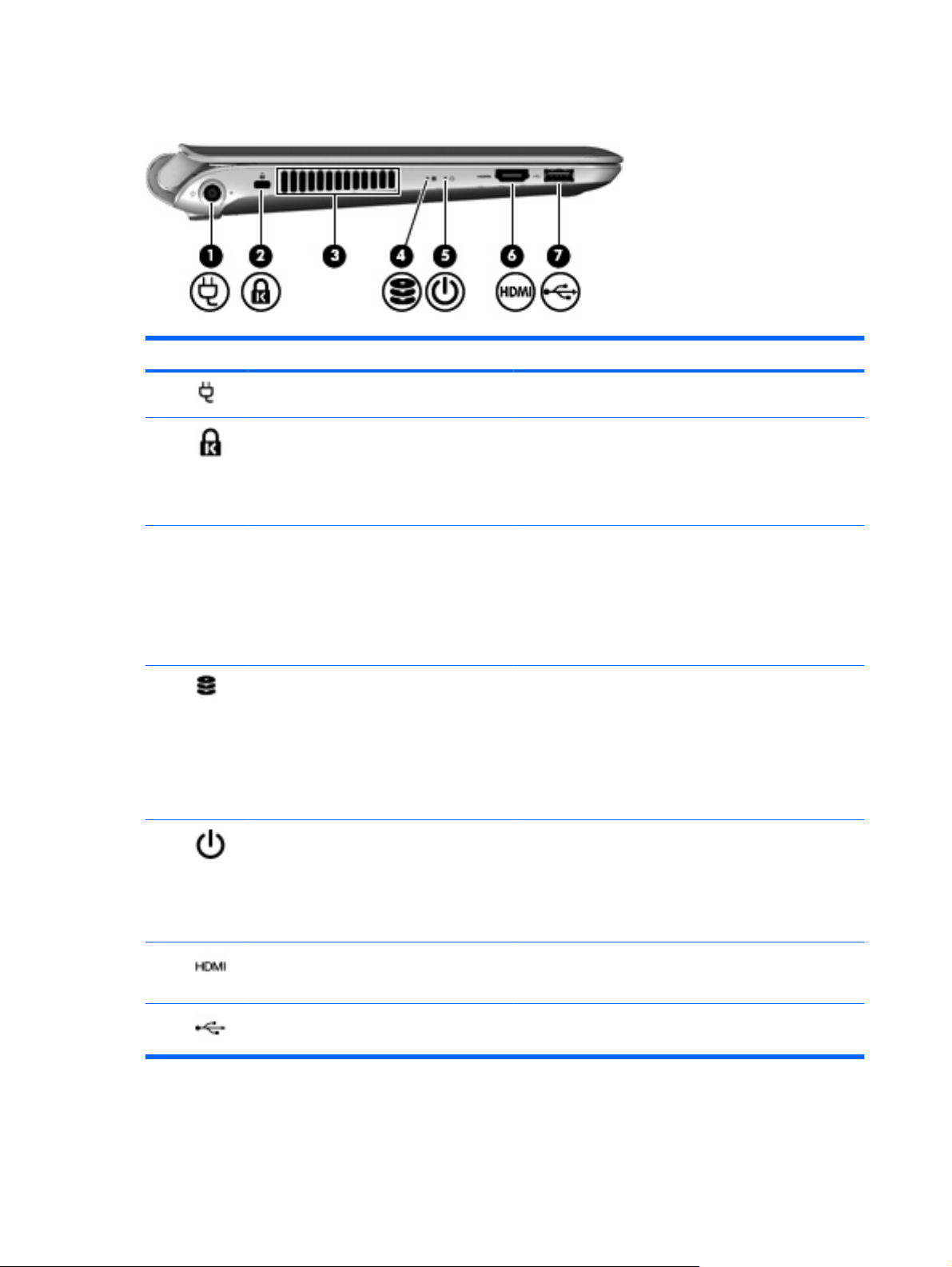
Ліва частина
Компонент Опис
(1) Гніздо живлення Використовується для підключення адаптера змінного
(2) Гніздо кабелю безпеки Використовується для підключення до комп’ютера
(3) Вентиляційний отвір Охолодження внутрішніх компонентів повітряним
струму.
додаткового кабелю безпеки.
ПРИМІТКА. Кабель безпеки є засобом захисту
комп’ютера, але він не може запобігти неправильному
використанню комп’ютера чи його викраденню.
потоком.
ПРИМІТКА. Вентилятор комп’ютера запускається
автоматично для охолодження внутрішніх компонентів і
запобігання їх перегріванню. Під час роботи внутрішній
вентилятор періодично вмикатиметься та
вимикатиметься – це цілком нормально.
(4) Індикатор жорсткого диска
(5) Індикатор живлення
(6) Порт HDMI Підключення додаткового аудіо- або відеопристрою,
(7) Порт USB Підключення додаткового пристрою USB.
Блимає білим: жорсткий диск використовується.
●
Жовтий: програма HP ProtectSmart Hard Drive
●
Protection тимчасово запаркувала жорсткий диск.
ПРИМІТКА. Для отримання додаткової інформації
про програму HP ProtectSmart Hard Drive Protection
див. Довідковий посібник для портативного
комп’ютера HP.
Світиться білим: комп’ютер увімкнуто.
●
Блимає білим: комп’ютер перебуває в сплячому
●
режимі.
Не світиться: комп’ютер вимкнуто або він перебуває
●
в режимі глибокого сну.
наприклад телевізора з високою чіткістю зображення або
будь-якого сумісного цифрового чи аудіокомпонента.
10 Розділ 2 Знайомство з комп’ютером
Page 19
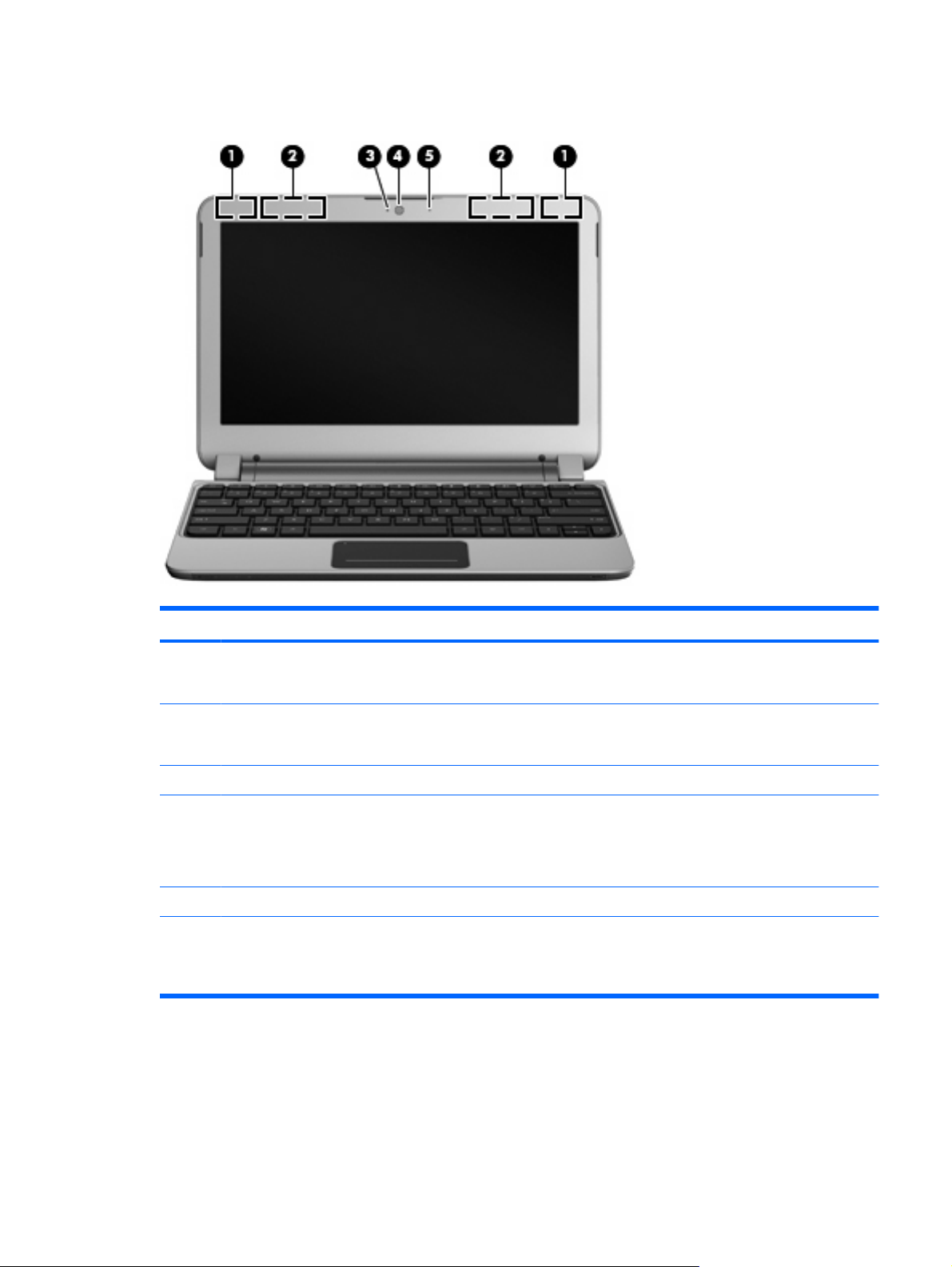
Дисплей
Компонент Опис
(1) Антени WLAN (2)* Надсилають і отримують сигнали від бездротових пристроїв
для обміну інформацією в бездротових локальних мережах
(WLAN).
(2) Антени WWAN (2)* (лише в деяких моделях) Надсилають і отримують сигнали від бездротових пристроїв
для обміну інформацією в бездротових глобальних мережах
(WWAN).
(3) Індикатор веб-камери Світиться: веб-камера використовується.
(4) Веб-камера Записування відео та створення фотографій.
Щоб скористатися веб-камерою, натисніть кнопку Пуск > Все
программы (Усі програми) > Cyberlink YouCam > Cyberlink
YouCam
(5) Внутрішній мікрофон Призначений для запису звуку.
*Ззовні комп’ютера антени не видно. Для найкращої якості передавання не закривайте перешкодами область навколо
антен. Щоб переглянути нормативну інформацію про бездротовий зв’язок, див. розділ Зауваження щодо дотримання
законодавства, правил техніки безпеки та охорони довкілля, що відповідають вашій країні чи регіону. Ці зауваження
містяться в розділі довідки та технічної підтримки.
Дисплей 11
Page 20
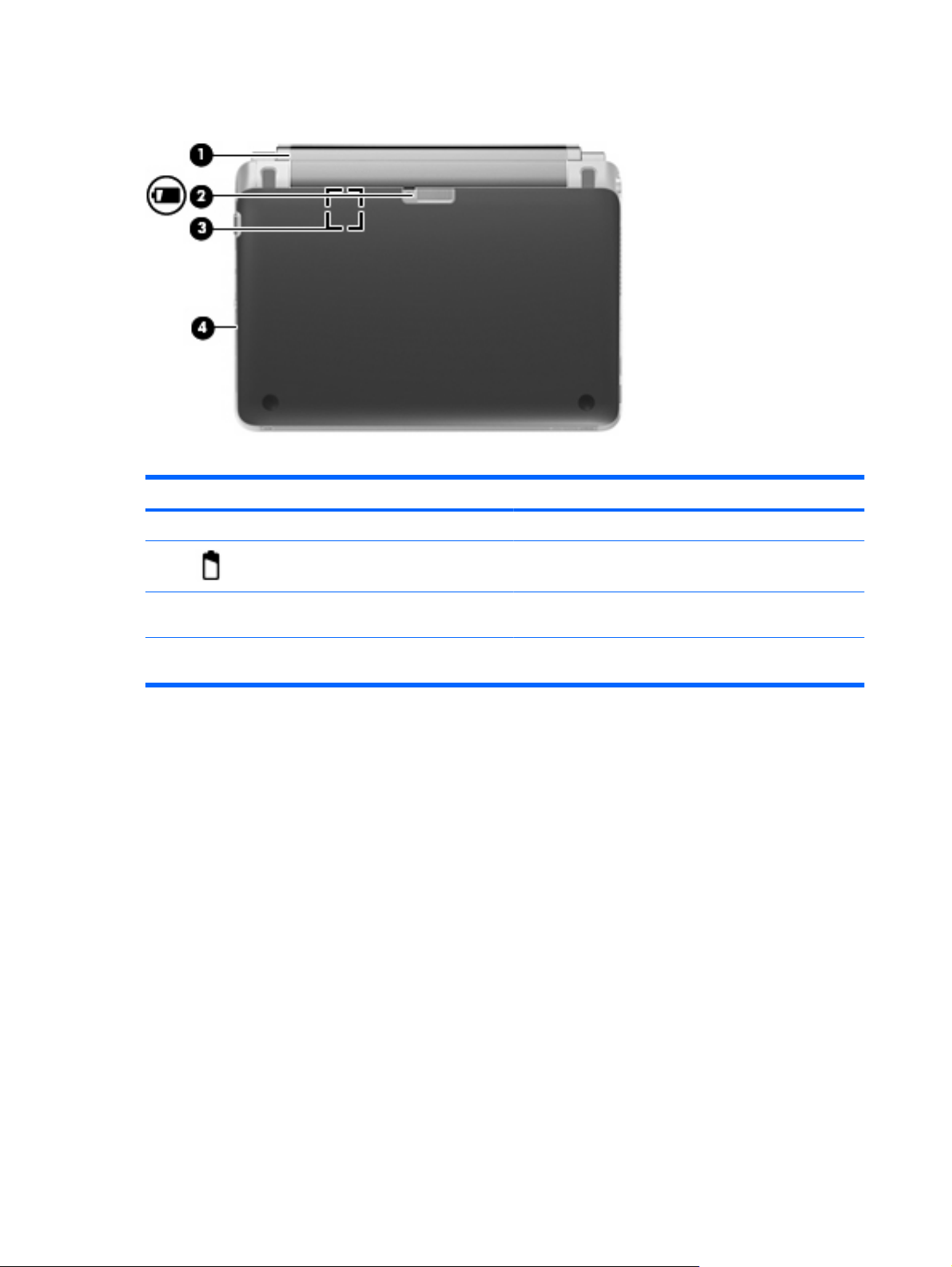
Нижня панель
Компонент Опис
(1) Батарея Знімна батарея.
(2) Фіксатор батареї Використовується для вивільнення батареї з
відповідного відділення.
(3) Гніздо SIM (лише в деяких моделях) Містить бездротовий модуль ідентифікації абонента
(4) Кришка нижньої панелі Зніміть її, щоб отримати доступ до жорсткого диска та
(SIM). Гніздо SIM розміщено у відділенні для батареї.
модулів пам’яті.
12 Розділ 2 Знайомство з комп’ютером
Page 21

3 HP QuickWeb
Запуск HP QuickWeb
●
Середовище HP QuickWeb дозволяє легко виконувати більшість улюблених дій. Ви можете
використовувати комп’ютер уже за кілька секунд після запуску QuickWeb. Це середовище
дозволяє швидко отримати доступ до Інтернету, віджетів і програм обміну інформацією. Просто
натисніть клавішу QuickWeb (або відповідну кнопку в деяких моделях) і переглядайте сторінки в
Інтернеті, спілкуйтеся в Skype і працюйте в інших програмах
На домашній сторінці HP QuickWeb доступні наведені нижче функції.
Веб-браузер. Виконуйте пошук і переглядайте відомості в Інтернеті, а також створюйте
●
посилання на улюблені веб-сайти.
Skype. Спілкуйтеся за допомогою Skype, програми, яка використовує IP-телефонію (VoIP).
●
За допомогою програми Skype можна брати участь у телефонних конференціях і відеочатах
з одним або кількома користувачами водночас.
міжнародні телефонні виклики через наземні лінії зв’язку.
за допомогою HP QuickWeb.
Окрім того, можна здійснювати міжміські й
Віджети. Використовуйте віджети для отримання новин, прогнозів погоди, відомостей із
●
ринку цінних паперів, спілкування в соціальних мережах, користуйтеся калькулятором,
наліпками тощо. Щоб додати більше віджетів до головної сторінки HP QuickWeb, можна
скористатися застосунком Widget Manager.
ПРИМІТКА. Додаткову інформацію щодо використання програми HP QuickWeb див. у довідці
відповідного програмного забезпечення.
13
Page 22

Запуск HP QuickWeb
Щоб запустити HP QuickWeb, натисніть відповідну клавішу (або кнопку QuickWeb у деяких
▲
моделях), коли комп’ютер вимкнуто або активовано режим глибокого сну.
У наведеній нижче таблиці описано різні варіанти використання клавіші QuickWeb (або відповідної
кнопки в деяких моделях).
Клавіша Дія
Клавіша QuickWeb (або відповідна кнопка в деяких
моделях)
Якщо комп’ютер вимкнуто або активовано режим
●
глибокого сну, після натискання цієї клавіші
відкривається програма HP QuickWeb.
Якщо для комп’ютера активовано ОС Microsoft
●
Windows, за допомогою цієї клавіші можна відкрити
веб-браузер за промовчанням.
Якщо активовано HP QuickWeb, за допомогою цієї
●
клавіші можна відкрити веб-браузер за
промовчанням.
ПРИМІТКА. Якщо
програмне забезпечення HP QuickWeb, ця клавіша не
виконує жодної дії чи функції.
на комп’ютері не інстальовано
ПРИМІТКА. Щоб отримати додаткові відомості, див. довідку програмного забезпечення НР
QuickWeb.
14 Розділ 3 HP QuickWeb
Page 23

4 Робота в мережі
Використання послуг постачальника інтернет-зв’язку (ISP)
●
Підключення до бездротової мережі
●
ПРИМІТКА. Функції апаратного та програмного забезпечення для використання інтернет-
підключення відрізняються залежно від моделі комп’ютера та місця перебування.
Цей комп’ютер може підтримувати один або обидва з наведених нижче типів інтернет-підключень.
Бездротове: для мобільного доступу до Інтернету можна використати бездротове
●
підключення. Див. розділи
Налаштування нової мережі WLAN на сторінці 18.
Дротове: доступ до Інтернету можна отримати через підключення до дротової мережі. Для
●
отримання додаткової інформації про підключення до дротової мережі див. Довідковий
посібник для портативного комп’ютера HP.
Підключення до наявної мережі WLAN на сторінці 18 чи
15
Page 24

Використання послуг постачальника інтернет-зв’язку (ISP)
Перш ніж Ви зможете підключатися до Інтернету, необхідно створити обліковий запис ISP.
Зверніться до місцевого постачальника інтернет-послуг, щоб придбати модем і пакет інтернетпослуг. Постачальник допоможе налаштувати модем, провести мережний кабель для
підключення бездротового комп’ютера до модема та перевірити якість інтернет-послуги.
ПРИМІТКА. Постачальник інтернет-послуг надасть ідентифікатор користувача та пароль для
доступу до Інтернету. Запишіть цю інформацію та зберігайте в безпечному місці.
Наведені нижче функції допоможуть налаштувати новий обліковий запис Інтернету або
налаштувати комп’ютер для використання наявного облікового запису.
Інтернет-послуги та пропозиції (доступно не для всіх регіонів). Ця утиліта допомагає
●
зареєструвати новий обліковий запис в Інтернеті й налаштувати комп’ютер для використання
існуючого облікового запису. Щоб отримати доступ до утиліти, натисніть
программы (Усі програми) > Онлайн-службы (Онлайнові служби) > Подключиться к
Интернету (Підключення до Інтернету).
Піктограми постачальників інтернет-послуг (доступні для певних розташувань). Ці
●
піктограми можуть відображатися на робочому столі Windows окремо або в папці
"Оперативные службы" (Послуги онлайн). Щоб налаштувати новий обліковий запис
Інтернету чи налаштувати комп’ютер
потім дотримуйтеся вказівок на екрані.
на використання наявного, двічі клацніть піктограму, а
кнопку Пуск > Все
Майстер підключення до Інтернету ОС Windows. Майстер підключення до Інтернету ОС
●
Windows можна використати для підключення до Інтернету, якщо:
у Вас уже є обліковий запис у постачальника інтернет-послуг;
◦
у Вас немає облікового запису Інтернету, і Ви хочете вибрати
◦
що надається в майстрі (список постачальників інтернет-послуг доступний не в усіх
регіонах);
ви вибрали постачальника, якого немає у списку, і цей постачальник надав потрібну
◦
інформацію, наприклад певну IP-адресу та параметри POP3 і SMTP.
Щоб відкрити майстер підключення до Інтернету Windows і переглянути інструкції з його
використання, натисніть кнопку Пуск >
и Интернет (Мережа й Інтернет) > Центр управления сетями и общим доступом (Центр
мережних підключень і спільного доступу).
ПРИМІТКА. Якщо під час використання майстра відобразиться запит на ввімкнення чи
вимкнення брандмауера Windows, виберіть увімкнення.
Панель управления (Панель керування) > Сеть
постачальника зі списку,
16 Розділ 4 Робота в мережі
Page 25

Підключення до бездротової мережі
Технологія бездротового зв’язку забезпечує передавання даних не за допомогою дротів, а за
допомогою радіохвиль. Цей комп’ютер може бути обладнано одним або кількома такими
бездротовими пристроями:
пристрій бездротової локальної мережі (WLAN);
●
модуль мобільного широкосмугового зв’язку HP, пристрій бездротової глобальної мережі
●
(WWAN);
пристрій Bluetooth.
●
Для отримання додаткової інформації про технологію бездротового зв’язку
бездротової мережі див. Довідковий посібник для портативного комп’ютера HP та відомості й
посилання на веб-сайти в довідці та підтримці.
та підключення до
Підключення до бездротової мережі 17
Page 26

Підключення до наявної мережі WLAN
1. Увімкніть комп’ютер.
2. Переконайтеся, що пристрій WLAN увімкнено.
3. Клацніть піктограму мережі в області сповіщень, розташованій справа на панелі завдань.
4. Виберіть мережу, до якої потрібно підключитися.
5. Натисніть кнопку Подключиться (Підключити).
6. Якщо потрібно, введіть ключ захисту.
Налаштування нової мережі WLAN
Необхідне обладнання:
широкосмуговий модем (DSL або кабельний) (1) і послуга високошвидкісного підключення
●
до Інтернету, придбана в постачальника інтернет-послуг;
бездротовий маршрутизатор (слід придбати окремо) (2);
●
комп’ютер із підтримкою бездротового зв’язку (3).
●
ПРИМІТКА. У деяких модемах є вбудований бездротовий маршрутизатор. Дізнайтеся в
постачальника інтернет-послуг тип свого модема.
На зображенні нижче показано приклад налаштованої мережі WLAN із підключенням до
Інтернету. Коли до мережі підключаються додаткові комп’ютери з бездротовим і дротовим
зв’язком для доступу до Інтернету, вона збільшується.
18 Розділ 4 Робота в мережі
Page 27

Налаштування бездротового маршрутизатора
Довідку з налаштування мережі WLAN див. у відомостях, наданих виробником маршрутизатора
або постачальником інтернет-послуг.
В операційній системі Windows також є засоби, що допоможуть налаштувати нову бездротову
мережу. Щоб скористатися засобами Windows для налаштування мережі, натисніть кнопку
Пуск > Панель управления (Панель керування) > Сеть и Интернет (Мережа й Інтернет) > Центр
управления сетями и общим
Настройка нового подключения или сети (Настроїти нове підключення або мережу) >
Создание и настройка новой сети (Настроювання нової мережі). Далі дотримуйтеся вказівок
на екрані.
ПРИМІТКА. Радимо спершу підключити комп’ютер із підтримкою бездротового зв’язку до
маршрутизатора за допомогою мережного кабелю, що постачається з маршрутизатором. Після
встановлення підключення до Інтернету можна відключити кабель і отримувати доступ до
Інтернету через бездротову мережу.
доступом (Центр мережних підключень і спільного доступу) >
Захист мережі WLAN
Під час налаштування мережі WLAN або доступу до наявної мережі WLAN слід завжди вмикати
функції безпеки для захисту мережі від несанкціонованого доступу.
Для отримання додаткової інформації про захист мережі WLAN див. Довідковий посібник для
портативного комп’ютера HP.
Підключення до бездротової мережі 19
Page 28

5 Клавіатура та вказівні пристрої
Використання клавіатури
●
Використання вказівних пристроїв
●
20 Розділ 5 Клавіатура та вказівні пристрої
Page 29

Використання клавіатури
Використання клавіш операцій
Клавіші операцій – це клавіші, розташовані у верхній частині клавіатури, для яких призначено
певні функції. На піктограмах клавіш f1–f12 відображено дії, які виконують клавіші.
Щоб скористатися клавішею операцій, натисніть та утримуйте її, і призначену функцію буде
виконано.
ПРИМІТКА. Роботу клавіш операцій активовано виробником. Цю функцію можна вимкнути в
утиліті Setup Utility (BIOS). Також можна відновити стандартні налаштування, натиснувши клавішу
fn разом з однією з функціональних клавіш для активації призначеної функції. Інструкції див. у
розділі "Утиліта Setup Utility (BIOS) і діагностика системи" довідкового посібника користувача
портативного комп’ютера HP.
ПОПЕРЕДЖЕННЯ. Необхідно уважно вносити зміни в налаштування Setup Utility. Помилки
можуть викликати неналежну роботу комп’ютера.
Піктограма Клавіша Опис
f1 Відкриває розділ довідки та технічної підтримки, у якому міститься інформація про
операційну систему Windows і комп’ютер, відповіді на запитання, підручники й
оновлення для комп’ютера.
У розділі довідки та технічної підтримки також містяться автоматичні ресурси з
усунення несправностей і посилання, перейшовши за якими, можна зв’язатися зі
спеціалістами з технічної підтримки.
f2 Якщо утримувати цю клавішу, рівень яскравості екрана буде поступово
зменшуватися.
f3 Якщо утримувати цю клавішу, рівень яскравості екрана буде поступово
збільшуватися.
f4 Використовується для перемикання зображення екрана між пристроями
f5
відображення, підключеними до системи. Наприклад, якщо до комп’ютера
підключено монітор, після натискання цієї клавіші зображення на екрані
комп’ютера відобразиться на моніторі або водночас з’явиться на екрані
комп’ютера й на моніторі.
Більшість зовнішніх моніторів отримують відеоінформацію з комп’ютера з
використанням відеостандарту VGA для зовнішніх моніторів. За допомогою
клавіші перемикання зображення екрана можна також чергувати зображення на
інших пристроях, на які надходить відеоінформація з комп’ютера.
Якщо комп’ютер вимкнено або він перебуває в режимі глибокого сну, запускає
●
програму HP QuickWeb.
Якщо активовано ОС Microsoft Windows, запускає веб-переглядач за
●
промовчанням.
Якщо активовано програму HP QuickWeb, запускає веб-переглядач за
●
промовчанням.
Використання клавіатури 21
Page 30

Піктограма Клавіша Опис
ПРИМІТКА. Якщо на комп’ютері не інстальовано програмне забезпечення HP
QuickWeb, ця кнопка не виконує жодної дії чи функції.
f6 Використовується для відтворення попереднього запису аудіокомпакт-диска або
f7 Використовується для відтворення, призупинення чи відновлення відтворення
f8 Використовується для відтворення наступного запису аудіокомпакт-диска або
f9 Якщо утримувати цю клавішу, гучність динаміка поступово зменшуватиметься.
f10 Якщо утримувати цю клавішу, гучність динаміка поступово збільшуватиметься.
f11 Використовується для вимкнення або ввімкнення звуку динаміка.
f12 Використовується для ввімкнення або вимкнення функції бездротового зв’язку.
попереднього розділу DVD- чи BD-диска.
звукової доріжки аудіокомпакт-диска або розділу DVD- чи BD-диска.
наступного розділу DVD- чи BD-диска.
ПРИМІТКА. Ця клавіша не відповідає за встановлення бездротового
підключення. Для встановлення бездротового підключення має бути налаштовано
бездротову мережу.
Використання "гарячих" клавіш
"Гаряча" клавіша – це комбінація клавіші fn (1) з однією з функціональних клавіш (2)
Щоб скористатися "гарячою" клавішею, виконайте наведені нижче дії.
Натисніть і відпустіть клавішу fn, а потім другу клавішу з комбінації.
▲
ПРИМІТКА. Якщо в Setup Utility активовано режим Action Key (Клавіша операції), не обов’язково
натискати fn для активації "гарячої" клавіші. Режим Action Key (Клавіша операції) активовано за
промовчанням.
22 Розділ 5 Клавіатура та вказівні пристрої
Page 31

Щоб скористатися "гарячою" клавішею, виконайте наведені нижче дії.
Натисніть і відпустіть клавішу fn, а потім другу клавішу з комбінації.
▲
Гаряча клавіша Опис
fn+esc Використовується для відображення відомостей про систему.
fn+f1 Використовується для отримання доступу до розділу довідки та технічної підтримки.
У розділі довідки та технічної підтримки надаються навчальні матеріали, відповіді на запитання
й оновлення продуктів.
fn+f2 Використовується для зменшення рівня яскравості екрана.
fn+f3 Використовується для збільшення рівня яскравості екрана.
fn+f4 Використовується для перемикання зображення екрана між пристроями відображення,
підключеними до системи. Наприклад, якщо до комп’ютера під’єднано монітор, після натискання
комбінації клавіш fn+f4 зображення на дисплеї комп’ютера відобразиться на зовнішньому
моніторі або водночас з’явиться на дисплеї комп’ютера та на зовнішньому моніторі.
Більшість зовнішніх моніторів отримують відеоінформацію з комп
відеостандарту VGA для зовнішніх моніторів. Крім того, "гаряча" клавіша fn+f4 також дає змогу
перемикати зображення між іншими пристроями, які отримують відеосигнал із комп’ютера.
fn+f5 Використовується для отримання доступу до веб-браузера.
ПРИМІТКА. Доки не буде налаштовано підключення до Інтернету чи мережні служби,
натискання цієї клавіші відкриватиме майстер підключення до Інтернету.
fn+f6 Використовується для відтворення попереднього запису аудіокомпакт-диска або попереднього
розділу DVD- чи BD-диска.
fn+f7 Використовується для відтворення, призупинення або відновлення відтворення аудіокомпакт-
диска, DVD- або BD-диска.
fn+f8 Використовується для відтворення наступного запису аудіокомпакт-диска або наступного
розділу DVD- чи BD-диска.
fn+f9 Використовується для зменшення гучності динаміка.
fn+f10 Використовується для збільшення гучності динаміка.
fn+f11 Використовується для вимкнення або ввімкнення звуку динаміка.
fn+f12 Використовується для ввімкнення або вимкнення функції бездротового зв’язку.
’ютера з використанням
ПРИМІТКА. Ця клавіша не відповідає за встановлення бездротового підключення. Щоб
установити бездротове підключення, потрібно налаштувати бездротову мережу.
Використання вказівних пристроїв
ПРИМІТКА. Крім вказівних пристроїв, якими обладнано комп’ютер, можна використовувати
зовнішню USB-мишу (слід придбати окремо), підключивши її до одного з портів USB комп’ютера.
Використання вказівних пристроїв 23
Page 32

Налаштування параметрів вказівного пристрою
Використовуйте вікно Mouse Properties (Властивості мишки) в ОС Windows® для налаштування
установок маніпуляторів, наприклад, конфігурації кнопок, швидкості клацання та параметрів
вказівника.
Щоб відкрити вікно "Параметры мыши" (Настройки миші), натисніть кнопку Пуск > Устройства и
принтеры (Пристрої та принтери). Потім правою кнопкою миші натисніть пристрій, що відповідає
вашому комп’ютеру, і виберіть пункт Параметры мыши (Настройки миші
Використання сенсорної панелі
Щоб перемістити вказівник, протягніть один палець на сенсорній панелі в тому напрямку, в якому
потрібно перемістити вказівник. Ліву та праву кнопки сенсорної панелі можна використовувати як
кнопки зовнішньої миші. Щоб прокрутити вгору або вниз за допомогою вертикальної зони
прокручування сенсорної панелі, проведіть пальцем вгору або вниз по лініях.
ПРИМІТКА. Якщо для переміщення вказівника використовується сенсорна панель, потрібно
зняти палець із сенсорної панелі, перш ніж перемістити його до зони прокручування. Якщо просто
протягнути палець на сенсорній панелі до зони прокручування, функцію прокручування не буде
активовано.
Увімкнення та вимкнення сенсорної панелі
Щоб увімкнути або вимкнути сенсорну панель, необхідно двічі швидко натиснути її індикатор.
).
ПРИМІТКА. Коли сенсорну панель увімкнуто, індикатор не світиться.
24 Розділ 5 Клавіатура та вказівні пристрої
Page 33

Навігація
Щоб перемістити вказівник, протягніть один палець на сенсорній панелі в тому напрямку, в якому
потрібно перемістити вказівник.
Використання вказівних пристроїв 25
Page 34

Вибір
Ліву та праву кнопки сенсорної панелі можна використовувати як відповідні кнопки зовнішньої
миші.
Використання рухів на сенсорній панелі
Сенсорна панель підтримує використання різних рухів. Щоб почати використовувати ці рухи,
покладіть на сенсорну панель два пальці одночасно.
ПРИМІТКА. У деяких програмах рухи на сенсорній панелі не підтримуються.
Щоб переглянути демонстрацію певного руху, виконайте наведені нижче дії.
1. Натисніть піктограму Показати приховані піктограми в області сповіщень справа на панелі
завдань.
2.
Правою кнопкою миші натисніть піктограму вказівного пристрою Synaptics
сповіщень спава на панелі завдань, а потім – Свойства сенсорной панели (Властивості
сенсорної панелі).
3. Виберіть рух, щоб активувати його демонстрацію.
Щоб увімкнути або вимкнути певні рухи, виконайте наведені нижче дії.
1. Натисніть піктограму Показати приховані піктограми в області сповіщень справа на панелі
завдань.
2.
Правою кнопкою миші натисніть піктограму вказівного пристрою Synaptics
сповіщень спава на панелі завдань, а потім – Свойства сенсорной панели (Властивості
сенсорної панелі).
3. Виберіть рух, який потрібно вимкнути або ввімкнути.
4. Натисніть кнопку Применить (Застосувати), а потім – OK.
в області
в області
26 Розділ 5 Клавіатура та вказівні пристрої
Page 35

Прокручування
Прокручування – це зручна функція під час переміщення сторінкою чи зображенням. Щоб
скористатися функцією прокручування, розмістіть два пальці на сенсорній панелі на невеликій
відстані один від одного та переміщуйте їх угору, униз, уліво або вправо.
ПРИМІТКА. Швидкість прокручування залежить від швидкості руху пальців.
ПРИМІТКА. Прокручування двома пальцями ввімкнуто в заводських налаштуваннях.
Зведення/масштабування
Зведення дозволяє зменшувати або збільшувати зображення чи текст.
Щоб збільшити зображення, розмістіть поруч два пальці на сенсорній панелі, після чого
●
розведіть їх у різні сторони.
Щоб зменшити зображення, розмістіть два пальці на сенсорній панелі на певній відстані один
●
від одного, після чого зведіть їх разом.
ПРИМІТКА. Зведення/масштабування ввімкнуто в заводських налаштуваннях.
Використання вказівних пристроїв 27
Page 36

Повертання
Функція повертання дозволяє повертати елементи, наприклад фотографії чи сторінки. Щоб
виконати повертання, установіть лівий вказівний палець в області сенсорної панелі. Водночас
вказівним пальцем правої руки здійсніть навколо нього обертальний рух, що відповідав би руху
годинникової стрілки від 12 до 3. Щоб виконати повертання у зворотному напрямку, здійсніть
аналогічний рух вказівним пальцем правої руки, але
годинникової стрілки).
ПРИМІТКА. Повертання потрібно виконувати в області сенсорної панелі.
ПРИМІТКА. Повертання вимкнуто в заводських налаштуваннях. Можна змінити налаштування,
щоб увімкнути рух повертання.
вже від 3 до 12 години (проти руху
28 Розділ 5 Клавіатура та вказівні пристрої
Page 37

6 Обслуговування
Вставлення або виймання батареї
●
Заміна чи оновлення жорсткого диска
●
Установлення або замінення модулів пам’яті
●
Знімання або встановлення кришки RJ45
●
Оновлення програм і драйверів
●
Стандартне обслуговування
●
Вставлення або виймання батареї
ПРИМІТКА. Для отримання додаткової інформації про використання батареї див. Довідковий
посібник для портативного комп’ютера HP.
Щоб вставити батарею, виконайте такі дії.
1. Переверніть комп’ютер і покладіть його на рівну поверхню так, щоб бачити відділення для
батареї.
2. Вставте батарею у відповідне відділення, щоб вона зафіксувалася. Фіксатор батареї
автоматично закривається й утримує батарею на місці.
Вставлення або виймання батареї 29
Page 38

Щоб вийняти батарею, виконайте такі дії.
ПОПЕРЕДЖЕННЯ. Вилучення батареї може призвести до втрати інформації, якщо комп’ютер
живиться тільки від неї. Щоб уникнути втрати даних, перед вийманням батареї збережіть свою
роботу, переведіть комп’ютер до сплячого режиму або вимкніть засобами операційної системи
Windows.
1. Переверніть комп’ютер і покладіть його на рівну поверхню.
2. Перемістіть фіксатор батареї (1), щоб її розблокувати.
3. Вийміть батарею з комп’ютера (2).
30 Розділ 6 Обслуговування
Page 39

Заміна чи оновлення жорсткого диска
ПОПЕРЕДЖЕННЯ. Щоб уникнути втрати даних або зависання системи, виконайте такі дії.
Вимкніть комп’ютер перед вийманням жорсткого диска з відділення жорсткого диска.
Забороняється виймати жорсткий диск, коли комп’ютер увімкнуто або він перебуває у сплячому
режимі чи режимі глибокого сну.
Якщо не зрозуміло, вимкнено комп’ютер чи він перебуває у сплячому
натиснувши кнопку живлення. Потім вимкніть комп’ютер за допомогою засобів операційної
системи.
Виймання жорсткого диска
1. Збережіть роботу та вимкніть комп’ютер.
2. Відключіть усі зовнішні пристрої, підключені до комп’ютера.
3. Від’єднайте кабель живлення від розетки змінного струму.
4. Переверніть комп’ютер і покладіть його на рівну поверхню, а потім вийміть батарею.
5. Підніміть кришку нижньої панелі, взявшись за два вирізи (1), щоб зняти її (2).
режимі, увімкніть комп’ютер,
Заміна чи оновлення жорсткого диска 31
Page 40

6. Від’єднайте рознім жорсткого диска (1) й відкрутіть чотири гвинти на ньому (2).
7. Витягніть жорсткий диск із відділення.
32 Розділ 6 Обслуговування
Page 41

Установлення жорсткого диска
1. Вставте жорсткий диск у відповідне відділення.
2. Вставте та закрутіть чотири гвинти жорсткого диска (1), а потім під’єднайте його рознім (2).
3. Установіть кришку нижньої панелі, вставивши її під кутом (1).
4. Вирівняйте фіксатори на кришці нижньої панелі з прорізами в комп’ютері.
Заміна чи оновлення жорсткого диска 33
Page 42

5. Закрийте кришку нижньої панелі (2).
6. Натисніть кришку нижньої панелі справа/посередині/зліва, щоб вона зафіксувалася.
7. Установіть батарею.
8. Переверніть комп’ютер, знову під’єднайте його до зовнішнього джерела живлення та
підключіть зовнішні пристрої.
9. Увімкніть комп’ютер.
34 Розділ 6 Обслуговування
Page 43

Установлення або замінення модулів пам’яті
Комп’ютер має одне відділення для модуля пам’яті. Обсяг пам’яті комп’ютера можна збільшити,
установивши додатковий модуль пам’яті у вільне гніздо чи оновивши наявний модуль в
основному гнізді.
УВАГА! Щоб зменшити ризик ураження електричним струмом або пошкодження обладнання,
перед установленням модуля пам’яті відключіть кабель живлення та вийміть усі батареї.
ПОПЕРЕДЖЕННЯ. Електростатичний розряд може пошкодити електронні компоненти. Перш
ніж виконувати якісь дії, обов’язково позбавтеся статичного заряду, торкнувшись заземленого
металевого об’єкта.
ПРИМІТКА. Якщо в комп’ютері використовується лише один модуль пам’яті, переконайтеся, що
новий модуль пам’яті встановлено в гніздо з етикеткою SODIMM1.
ПРИМІТКА. Щоб мати змогу використовувати двоканальний режим, переконайтеся, що модулі
пам’яті однакові.
Щоб додати чи замінити модуль пам’яті, виконайте описані нижче дії.
ПОПЕРЕДЖЕННЯ. Щоб уникнути втрати даних або зависання системи, виконайте такі дії.
Вимкніть комп’ютер перед установленням чи заміною модулів пам’яті. Не виймайте модуль
пам’яті, коли комп’ютер увімкнено або він перебуває у сплячому режимі чи режимі глибокого сну.
Якщо не зрозуміло, вимкнено комп’ютер чи він перебуває у сплячому
натиснувши кнопку живлення. Потім вимкніть комп’ютер за допомогою засобів операційної
системи.
1. Збережіть роботу та вимкніть комп’ютер.
2. Відключіть усі зовнішні пристрої, підключені до комп’ютера.
3. Від’єднайте кабель живлення від розетки змінного струму.
4. Переверніть комп’ютер і покладіть його на рівну поверхню, а потім вийміть батарею.
режимі, увімкніть комп’ютер,
Установлення або замінення модулів пам’яті 35
Page 44

5. Підніміть кришку нижньої панелі, взявшись за два вирізи (1), щоб зняти її (2).
6. Зніміть етикетку з регулятивною інформацією, щоб отримати доступ до модулів пам’яті.
7. У разі замінення модуля пам’яті вийміть наявний модуль пам’яті.
a. Витягніть фіксатори (1) з обох боків модуля пам’яті.
Модуль пам’яті відхилиться догори.
36 Розділ 6 Обслуговування
Page 45

b. Візьміться за краї модуля пам’яті (2) і обережно витягніть його із гнізда.
ПОПЕРЕДЖЕННЯ. Щоб не пошкодити модуль пам’яті, тримайте його лише за краї. Не
торкайтеся розташованих на ньому компонентів.
Щоб захистити модуль пам’яті після вилучення, покладіть його в контейнер, захищений
від електростатики.
8. Вставте новий модуль пам’яті.
ПОПЕРЕДЖЕННЯ. Щоб не пошкодити модуль пам’яті, тримайте його лише за краї. Не
торкайтеся розташованих на ньому компонентів.
a. Зіставте край модуля пам’яті, на якому є паз (1), із виступами у гнізді для модуля пам’яті.
b. Установивши модуль пам’яті під кутом 45 градусів до поверхні відділення модуля
пам’яті, вставте його (2) у гніздо, доки він не зафіксується.
c. Обережно притискайте модуль пам’яті (3) донизу, натискаючи одночасно на
правий і
лівий край, доки фіксатори не стануть на місце.
ПОПЕРЕДЖЕННЯ. Щоб не пошкодити модуль пам’яті, не згинайте його.
Установлення або замінення модулів пам’яті 37
Page 46

9. Прикріпіть етикетку з регулятивною інформацією, щоб закрити модулі пам’яті.
10. Установіть кришку нижньої панелі, вставивши її під кутом (1).
11. Вирівняйте фіксатори на кришці нижньої панелі з прорізами в комп’ютері.
12. Закрийте кришку нижньої панелі (2).
38 Розділ 6 Обслуговування
Page 47

13. Натисніть кришку нижньої панелі справа/посередині/зліва, щоб вона зафіксувалася.
14. Установіть батарею.
15. Переверніть комп’ютер, знову під’єднайте його до зовнішнього джерела живлення та
підключіть зовнішні пристрої.
16. Увімкніть комп’ютер.
Установлення або замінення модулів пам’яті 39
Page 48

Знімання або встановлення кришки RJ45
Щоб зняти кришку RJ-45, виконайте наведені нижче дії.
1. Щоб зняти кришку RJ-45, посуньте її праворуч (тримаючи за виріз зліва) (1).
2. Легко натисніть відкидну нижню частину гумового виступу й витягніть кришку RJ-45 із
комп’ютера (2).
Щоб установити кришку RJ-45, виконайте наведені нижче дії.
1. Легко натисніть кінець гумового виступу та вставте кришку RJ-45 у комп’ютер (1).
2. Натисніть край кришки RJ-45, доки вона не зафіксується (2).
40 Розділ 6 Обслуговування
Page 49

Оновлення програм і драйверів
Компанія HP рекомендує регулярно оновлювати програми та драйвери до останніх версій.
Перейдіть на сторінку
зареєструватися, щоб отримувати автоматичні сповіщення про доступні оновлення.
http://www.hp.com/support, щоб завантажити останні версії. Можна також
Стандартне обслуговування
Очищення дисплея
ПОПЕРЕДЖЕННЯ. Щоб не пошкодити комп’ютер, не розливайте на дисплей воду, засоби для
чищення чи хімічні речовини.
Щоб витерти плями та пил, часто протирайте дисплей м’якою, вологою, безворсовою тканиною.
Якщо потрібно додатково очистити екран, скористайтеся попередньо зволоженими
антистатичними серветками або антистатичним засобом для очищення екрана.
Очищення сенсорної панелі та клавіатури
Бруд і жир на сенсорній панелі можуть призвести до несподіваних переміщень вказівника на
екрані. Для уникнення цієї проблеми очищуйте сенсорну панель вогкою ганчіркою та часто мийте
руки під час використання комп’ютера.
УВАГА! Для уникнення ризику ураження електричним струмом або пошкодження внутрішніх
компонентів не користуйтеся насадками пилососа для очищення клавіатури. Використання
пилососа може призвести до накопичення побутового сміття на поверхні клавіатури.
Періодично очищуйте клавіатуру, щоб запобігти залипанню клавіш і збиранню пилу, пуху та інших
частинок, які можуть накопичуватися під клавішами. Щоб продути повітря навколо клавіш і під
ними для усунення сміття, можна скористатися балончиком стиснутого повітря з подовжувачем.
Оновлення програм і драйверів 41
Page 50

7 Резервне копіювання та відновлення
Відновлення
●
Створення носія відновлення
●
Виконання відновлення системи
●
Резервне копіювання та відновлення даних
●
На комп’ютері містяться інструменти, які входять до операційної системи та надаються
компанією HP. Вони можуть допомогти захистити інформацію та відновити її за потреби.
Цей розділ містить наведені нижче відомості.
Створення комплекту дисків відновлення або флеш-пам’яті відновлення (функція програми
●
HP Recovery Manager)
Відновлення системи (з розділу, дисків відновлення
●
Створення резервних копій даних
●
Відновлення програми або драйвера
●
або флеш-пам’яті відновлення)
42 Розділ 7 Резервне копіювання та відновлення
Page 51

Відновлення
Щоб відновити початкові заводські параметри системи в разі виникнення збою жорсткого диска,
необхідно використовувати комплект дисків відновлення або флеш-пам’ять відновлення, які
можна створити за допомогою програми HP Recovery Manager. Компанія HP рекомендує
використовувати це програмне забезпечення для створення набору дисків відновлення або
флеш-пам’яті відновлення одразу ж після налаштування комп’ютера.
Якщо з
HP Recovery (лише вибрані моделі) без необхідності використання дисків відновлення або флешпам’яті відновлення. Щоб перевірити наявність розділу відновлення, натисніть кнопку Пуск,
клацніть правою кнопкою миші пункт Компьютер (Комп’ютер) і виберіть пункт Управление
(Керування), а потім клацніть Управление дисками
у вікні відображатиметься диск відновлення.
ПОПЕРЕДЖЕННЯ. Програма HP Recovery Manager (розділ, диски або флеш-пам’ять)
відновлює лише те програмне забезпечення, яке було попередньо інстальовано на заводі.
Програмне забезпечення, яке не постачалось разом із комп’ютером, потрібно повторно
інсталювати вручну.
ПРИМІТКА. Для комп’ютерів, які не мають розділу відновлення, диски відновлення входять до
комплекту постачання.
будь-яких причин необхідно відновити систему, цю операцію можна виконати з розділу
Створення носія відновлення
Компанія HP рекомендує створити набір дисків відновлення або флеш-пам’ять відновлення, щоб
переконатися в можливості відновлення початкового заводського стану комп’ютера, якщо
трапиться несправність жорсткого диска або не вдасться, з будь-якої причини, скористатися
засобами розділу відновлення. Ці диски або флеш-пам’ять слід створити після першого
налаштування комп’ютера.
ПРИМІТКА. Програмне забезпечення HP Recovery Manager дозволяє створити лише один набір
дисків відновлення або одну флеш-пам’ять відновлення. Зберігайте ці диски або флеш-пам’ять
в безпечному місці та поводьтеся з ними обережно.
(Керування дисками). Якщо розділ присутній,
ПРИМІТКА. Якщо комп’ютер не обладнано вбудованим пристроєм для читання оптичних дисків,
можна використовувати зовнішній (слід придбати окремо) для створення дисків відновлення, такі
диски для вашого комп’ютера можна також придбати на веб-сайті HP. Зовнішній пристрій для
читання оптичних дисків потрібно підключати до порту USB комп’ютера, а не іншого зовнішнього
пристрою, наприклад
Важливі вказівки.
Слід придбати високоякісні диски DVD-R, DVD+R, DVD-R DL або DVD+R DL.
●
ПРИМІТКА. Диски з можливістю перезапису, наприклад CD-RW, DVD±RW, двошарові
диски DVD±RW й диски BD-RE (диски Blu-ray з можливістю багаторазового запису), несумісні
із програмою HP Recovery Manager.
Під час цього процесу комп’ютер необхідно підключити до джерела змінного струму.
●
Для одного комп’ютера можна створити лише один набір дисків відновлення або одну флеш-
●
пам’ять відновлення.
концентратора USB.
Відновлення 43
Page 52

ПРИМІТКА. Під час створення дисків відновлення необхідно пронумерувати кожен диск,
перш ніж вставити його в пристрій для читання оптичних дисків.
Якщо потрібно, можна вийти із програми до завершення створення дисків відновлення або
●
флеш-пам’яті відновлення. Під час наступного відкриття програми HP Recovery Manager
відобразиться запит на продовження процесу створення.
Щоб створити набір дисків відновлення або флеш-пам’ять відновлення, виконайте наведені
нижче дії.
1. Натисніть кнопку Пуск > Все программы (Усі програми) > HP
Recovery Media Creation.
2. Дотримуйтесь вказівок на екрані.
Виконання відновлення системи
Програмне забезпечення HP Recovery Manager дає змогу відновити певний стан системи або
повернути її до заводського стану. HP Recovery Manager використовує диски відновлення, флешпам’ять відновлення або спеціальний розділ відновлення на жорсткому диску (лише вибрані
моделі).
ПРИМІТКА. Відновлення системи необхідно виконувати в разі відмови жорсткого диска або
неможливості виправити будь-які функціональні несправності комп’ютера. Відновлення системи
необхідно використовувати як останню спробу виправити несправності комп’ютера.
Зверніть увагу на такі пункти під час виконання відновлення системи.
Можна відновити лише систему, резервну копію якої було створено заздалегідь. Компанія
●
HP рекомендує використовувати програму Recovery Manager для створення набору дисків
відновлення або флеш-пам’яті відновлення одразу ж після налаштування комп’ютера.
В ОС Windows є власні вбудовані функції відновлення, наприклад відновлення системи.
●
Якщо ви ніколи не використовували ці функції, спробуйте скористатися ними перед запуском
програми HP Recovery Manager.
> HP Recovery Manager > HP
Програма HP Recovery Manager відновлює лише те програмне забезпечення, яке було
●
попередньо інстальовано на заводі. Програмне забезпечення, що не входить до комплекту
постачання даного комп’ютера, слід завантажити з веб-сторінки виробника або повторно
інсталювати з диска, наданого відповідним виробником.
44 Розділ 7 Резервне
копіювання та відновлення
Page 53

Відновлення за допомогою спеціального розділу відновлення (лише вибрані моделі)
Під час цього процесу за допомогою спеціального розділу відновлення, можна створювати
резервні копії фотографій, музики й інших аудіо- та відеофайлів, фільмів, записаних телепередач,
документів, електронних таблиць, презентацій, повідомлень електронної пошти, уподобань
Інтернету та налаштувань.
Щоб відновити стан комп’ютера за допомогою розділу відновлення, виконайте наведені нижче
дії.
1. Відкрийте програму HP Recovery Manager будь-яким із
Натисніть кнопку Пуск > Все программы (Усі програми) > HP > HP Recovery
●
Manager > HP Recovery Manager.
– або –
Увімкніть або перезавантажте комп’ютер, після чого натисніть клавішу esc, коли в нижній
●
частині екрана відобразиться повідомлення "Press the ESC key for Startup
Menu" (Натисніть клавішу esc для переходу до меню запуску). Потім натисніть клавішу
f11, коли на екрані
(Відновлення системи)).
2. Виберіть пункт System Recovery (Відновлення системи) у вікні HP Recovery Manager.
3. Дотримуйтесь вказівок на екрані.
відобразиться повідомлення "F11 (System Recovery)" (F11
Відновлення за допомогою носія відновлення
1. Якщо це можливо, створіть резервні копії всіх особистих файлів.
2. Вставте перший диск відновлення у пристрій для читання оптичних дисків комп’ютера або
додатковий зовнішній пристрій, а потім перезавантажте комп’ютер.
– або –
Вставте флеш-пам’ять відновлення в порт USB і перезавантажте комп’ютер.
наведених нижче способів.
ПРИМІТКА. Якщо комп’ютер не може здійснити автоматичне перезавантаження та перейти
до програми HP Recovery Manager, необхідно змінити порядок завантаження комп’ютера.
3. Натисніть f9, щоб вибрати завантаження системи.
4. Виберіть оптичний диск або флеш-пам’ять.
5. Дотримуйтесь вказівок на екрані.
Виконання відновлення системи 45
Page 54

Змінення порядку завантаження комп’ютера
Для завантаження з дисків відновлення виконайте наведені нижче дії.
1. Перезавантажте комп’ютер.
2. Натисніть клавішу esc під час перезавантаження комп’ютера, а потім натисніть клавішу f9
для перегляду параметрів завантаження.
3. Виберіть Internal CD/DVD ROM Drive (Вбудований пристрій для читання CD/DVD ROM) у
вікні параметрів завантаження.
Для завантаження з флеш-пам’яті відновлення виконайте наведені нижче дії.
1. Вставте флеш-пам’ять у порт USB.
2. Перезавантажте комп’ютер.
3. Натисніть клавішу esc під час перезавантаження комп’ютера, а потім натисніть клавішу f9
для перегляду параметрів завантаження.
4. Виберіть флеш-пам’ять у вікні параметрів завантаження.
Резервне копіювання та відновлення даних
Дуже важливо створити резервну копію файлів та зберігати її в безпечному місці. Додавши нове
програмне забезпечення та файли даних, продовжуйте регулярно створювати резервні копії.
Повнота відновлення системи залежить від того, наскільки новою є резервна копія.
ПРИМІТКА. Відновлення з останньої резервної копії потрібне, якщо комп’ютер вражено
вірусами, а також у разі відмови одного з основних компонентів системи. Щоб усунути
несправності комп’ютера, перед відновленням системи спробуйте виконати звичайне
відновлення.
Резервні копії даних можна зберігати на додатковому зовнішньому жорсткому диску, мережному
диску або звичайних дисках. Виконуйте резервне копіювання системи у наведених нижче
випадках.
Періодично за графіком.
●
ПОРАДА. Установіть періодичні нагадування про резервне копіювання інформації.
Перед ремонтом або відновленням стану комп’ютера.
●
Перед додаванням або зміненням апаратного чи програмного забезпечення.
●
46 Розділ 7 Резервне копіювання та відновлення
Page 55

Важливі вказівки.
Створіть контрольні точки відновлення системи за допомогою засобу відновлення системи
●
Windows® і періодично копіюйте їх на оптичний диск чи зовнішній жорсткий диск. Для
отримання додаткових відомостей про використання контрольних точок відновлення
системи див. розділ
на сторінці 48.
Зберігайте особисті файли в бібліотеці документів і періодично створюйте її резервні копії.
●
Збережіть власні налаштування для вікон, панелі інструментів або рядка меню, створивши
●
знімок екрана з цими налаштуваннями. Знімок екрана допоможе заощадити час, якщо
доведеться повторно вводити параметри.
Щоб створити знімок екрана, виконайте наведені нижче дії.
Використання контрольних точок відновлення системи Windows
1. Відкрийте екран, знімок
2. Скопіюйте зображення екрана.
Щоб створити знімок лише активного вікна, натисніть комбінацію клавіш alt+prt sc.
Щоб створити знімок всього екрана, натисніть комбінацію клавіш prt sc.
3. Відкрийте текстовий документ, а потім виберіть Правка (Редагування) > Вставить
(Вставити). Зображення екрана додається до документа.
4. Збережіть і роздрукуйте документ.
якого потрібно зберегти.
Використання функції резервного копіювання та відновлення Windows
Важливі вказівки.
Перед початком резервного копіювання переконайтесь, що комп’ютер підключено до
●
адаптера змінного струму.
Зачекайте, доки завершиться процес резервного копіювання. Залежно від розміру файлів
●
він може тривати більше години.
Щоб створити резервну копію, виконайте наведені нижче дії.
1. Натисніть кнопку Пуск > Панель управления (Панель керування) > Система и
безопасность (Система
(Резервне копіювання та відновлення).
та безпека) > Резервное копирование и восстановление
2. Дотримуйтеся вказівок на екрані, щоб запланувати та створити резервну копію.
ПРИМІТКА. Для підвищення рівня захисту комп’ютера в операційній системі Windows®
передбачена функція керування обліковими записами користувачів. Може з’явитися запит на
дозвіл або пароль для виконання таких завдань, як інсталяція програмного забезпечення, запуск
утиліт або зміна настройок Windows. Для отримання додаткових відомостей зверніться до розділу
"Довідка та технічна підтримка".
Резервне копіювання та відновлення даних 47
Page 56

Використання контрольних точок відновлення системи Windows
Контрольна точка відновлення системи дає змогу зберегти та назвати знімок жорсткого диска в
певний момент часу. Потім можна виконати відновлення до тієї точки, якщо потрібно скасувати
зміни, що відбулися з того моменту.
ПРИМІТКА. Відновлення до попередньої контрольної точки відновлення не впливає на файли
даних та повідомлення електронної пошти, збережені чи створені після останньої точки
відновлення.
Також можна створити додаткові контрольні точки відновлення, щоб гарантувати додатковий
захист власних файлів і налаштувань.
Коли слід створювати контрольні точки відновлення
Перед додаванням або зміненням апаратного чи програмного забезпечення.
●
Періодично, за оптимальної роботи комп’ютера.
●
ПРИМІТКА. Відновлення до контрольної точки можна скасувати після завершення процесу.
Створення контрольної точки відновлення системи
1. Натисніть кнопку Пуск > Панель управления (Панель керування) > Система и
безопасность (Система та безпека) > Система.
2. В області ліворуч виберіть пункт Защита системы (Захист системи).
3. Перейдіть на вкладку Защита системы (Захист системи).
4. Дотримуйтесь вказівок на екрані.
Відновлення до попередньої дати та часу
Щоб виконати відновлення до контрольної точки відновлення (створеної раніше), коли комп’ютер
працював оптимально, виконайте наведені нижче дії.
1. Натисніть кнопку Пуск > Панель управления (Панель керування) > Система и
безопасность (Система та безпека) > Система.
2. В області ліворуч виберіть пункт Защита системы (Захист системи).
3. Перейдіть на вкладку Защита системы (Захист
4. Клацніть Восстановление системы (Відновлення системи).
5. Дотримуйтесь вказівок на екрані.
системи).
48 Розділ 7 Резервне копіювання та відновлення
Page 57

8 Підтримка користувачів
Звернення до служби підтримки користувачів
●
Ярлики
●
Звернення до служби підтримки користувачів
Якщо інформація, надана в цьому посібнику користувача, Довідковому посібнику для
портативного комп’ютера HP чи в довідці та підтримці, не допомогла, можна звернутися до
служби підтримки користувачів HP на сторінці:
http://www.hp.com/go/contactHP
ПРИМІТКА. Щоб звернутися до глобальної служби підтримки, виберіть пункт Contact
HP worldwide (Звернутися до глобальної служби підтримки HP) ліворуч на сторінці або перейдіть
за посиланням
http://welcome.hp.com/country/us/en/wwcontact_us.html.
Доступні такі можливості.
Інтерактивний чат зі спеціалістом компанії HP.
●
ПРИМІТКА. Якщо чат зі службою технічної підтримки недоступний певною мовою, він
доступний англійською.
Надсилання листа електронною поштою до служби підтримки користувачів HP.
●
Звернення за телефоном до служби підтримки користувачів HP.
●
Звернення до центру обслуговування HP.
●
Звернення до служби підтримки користувачів 49
Page 58

Ярлики
На ярликах, прикріплених до корпусу комп’ютера, розміщено інформацію, яка може знадобитися
для усунення несправностей системи або під час закордонних подорожей із комп’ютером.
●
Ярлик із серійним номером містить наведену нижче важливу інформацію.
Компонент
(1)
(2) Серійний номер (s/n)
(3) Номер компонента/номер виробу (p/n)
(4) Гарантійний термін
(5) Опис моделі
Ім’я продукту
Тримайте при собі ці дані під час звернення до служби технічної підтримки. Ярлик із серійним
номером прикріплено до нижньої панелі комп’ютера.
Сертифікат автентичності Microsoft® містить ключ продукту Windows. Ключ продукту може
●
знадобитися під час оновлення або усунення несправностей операційної системи.
Сертифікат автентичності Microsoft розташований на нижній панелі комп’ютера.
Етикетка з регулятивною інформацією
●
містить нормативну інформацію про комп’ютер.
Етикетку з регулятивною інформацією розміщено під кришкою нижньої панелі.
Ярлик або ярлики бездротової сертифікації (лише в деяких моделях) відомості про додаткові
●
бездротові пристрої та позначки відповідності для певних країн і регіонів, в яких схвалено їх
використання. Якщо комп’ютер використовуваної моделі має один або кілька
бездротових
пристроїв, до нього додається один або кілька ярликів сертифікації. Ця інформація може
стати в нагоді під час закордонних подорожей. Ярлики бездротової сертифікації
розташовано на нижній панелі комп’ютера.
Ярлик SIM (лише в деяких моделях) містить номер ICCID SIM-картки. Цей ярлик
●
розташований всередині відділення для батареї.
Ярлик із серійним номером модуля мобільного широкосмугового
●
моделях) містить серійний номер модуля мобільного широкосмугового зв’язку HP. Цей ярлик
розташований всередині відділення для батареї.
50 Розділ 8 Підтримка користувачів
зв’язку HP (лише в деяких
Page 59

9 Технічні характеристики
Вхідне живлення
●
Умови експлуатації
●
Вхідне живлення
Відомості про живлення в цьому розділі можуть знадобитися під час міжнародних подорожей.
Комп’ютер живиться від постійного струму (від джерела змінного або постійного струму).
Припустимий діапазон значень джерела змінного струму: 100-240 В, 50-60 Гц. Хоча комп’ютер
можна підключати до окремого джерела живлення постійного струму, бажано використовувати
адаптер змінного струму або джерело постійного струму
компанією HP для цього комп’ютера.
, що постачається та схвалено
Комп’ютер може живитися від постійного струму за таких значень.
Вхідне живлення Робочі характеристики
Робоча напруга та робочий струм 18,5 В постійного струму @ 3,5 А – 65 Вт
ПРИМІТКА. Цей продукт розроблено для енергосистем IT у Норвегії з лінійною напругою, яка
не перевищує середньоквадратичного значення 240 В.
ПРИМІТКА. Робоча напруга комп’ютера та показники струму вказані на етикетці з регулятивною
інформацією, яку розміщено під кришкою нижньої панелі.
Вхідне живлення 51
Page 60

Умови експлуатації
Характеристика Метричні США
Температура
Робоча (записування на оптичний
диск)
Неробоча від -20°C до 60°C від -4°F до 140°F
Відносна вологість (без конденсації)
Робоча
Неробоча від 5% до 95% від 5% до 95%
Максимальна висота над рівнем моря (не герметизована)
Робоча
Неробоча від -15 м до 12 192 м від -50 футів до 40 000 футів
від 5°C до 35°C від 41°F до 95°F
від 10% до 90% від 10% до 90%
від -15 м до 3 048 м від -50 футів до 10 000 футів
52 Розділ 9 Технічні характеристики
Page 61

Покажчик
Символи/ Числа
"гаряча" клавіша розділу довідки
та технічної підтримки 23
"гарячі" клавіші
бездротовий 23
використання 22, 23
вимкнення звуку
динаміка 23
Довідка та технічна
підтримка 23
збільшення яскравості
екрана 23
зменшення яскравості
екрана 23
керування аудіокомпакт-,
DVD- або BD-дисками 23
опис 22
перемикання зображення
екрана 23
регулювання гучності 23
"гарячі" клавіші клавіатури,
визначення 22
А
антени WLAN, визначення 11
антени WWAN, визначення 11
Б
батарея, визначення 12
батарея, заміна 29
бездротова локальна мережа
(WLAN), необхідне
обладнання 18
бездротова мережа,
підключення 17
бездротовий маршрутизатор,
налаштування 19
бездротові антени,
визначення 11
В
веб-камера, визначення 11
вентиляційні отвори,
визначення 10
використання відновлення
системи 48
відновлення, система 44
відновлення за допомогою дисків
відновлення 45
відновлення за допомогою
спеціального розділу
відновлення 45
відновлення системи 44
вказівні пристрої
налаштування
параметрів 24
внутрішні мікрофони,
визначення 11
вхідне живлення 51
Г
гнізда
RJ-45 (мережа)9
аудіовихід (навушники)9
аудіовхід (мікрофон)9
мережа 9
цифровий носій 9
, живлення 10
гніздо
гніздо RJ-45 (мережа),
визначення 9
гніздо SIM, визначення 12
гніздо аудіовиходу (навушники),
визначення 9
гніздо аудіовходу (мікрофон),
визначення 9
гніздо для мікрофона (аудіовхід),
визначення 9
гніздо для навушників
(аудіовихід)9
гніздо для цифрових носіїв,
визначення 9
гніздо живлення,
визначення 10
гніздо кабелю безпеки,
визначення 10
гніздо підключення до мережі,
визначення 9
Д
динаміки, визначення 8
диски відновлення 43
Ж
жорсткий диск
виймання 31
установлення 33
З
зображення
перемикання 23
зображення на екрані,
перемикання 23
зона сенсорної панелі,
визначення 4
І
ім’я продукту і номер,
комп’ютер 50
індикатор caps lock,
визначення 5
індикатор бездротового
доступу 5
індикатор вбудованої веб-
камери, визначення 11
індикатор веб-камери,
визначення 11
індикатор вимкнення гучності,
визначення 5
на дисплеї,
Покажчик 53
Page 62

індикатор живлення,
визначення 10
індикатор жорсткого диска 10
індикатори
caps lock 5
бездротовий 5
веб-камера 11
вимкнення гучності 5
живлення 10
жорсткий диск 10
індикатор сенсорної
панелі 5
індикатор сенсорної панелі
визначення 5
Індикатор сенсорної панелі 4
К
клавіша esc, визначення 7
клавіша fn, визначення 7, 22
клавіша Windows-програм,
визначення 7
клавіша бездротового доступу,
визначення 23
клавіша вимкнення гучності,
визначення 23
клавіша з логотипом Windows,
визначення 7
клавіші
esc 7
fn 7
Windows-програми 7
логотип Windows 7
функція 7
клавіші гучності, визначення 23
клавіші керування яскравістю
екрана 23
клавіші операцій
бездротовий 22
вимкнення звуку 22
відтворення, пауза,
відновлення 22
Довідка та технічна
підтримка 21
збільшення гучності 22
збільшення яскравості
екрана 21
зменшення гучності 22
зменшення яскравості
екрана 21
наступна звукова доріжка 22
перемикання зображення
екрана 21
попередній запис або
розділ 22
ключ продукту 50
кнопка живлення, визначення 6
кнопки
живлення 6
ліва, сенсорна панель 5
права, сенсорна панель 5
компоненти
верхня панель 4
дисплей 11
ліва частина 10
нижня панель 12
передня панель 8
права частина 9
контрольні точки
відновлення 48
контрольні точки відновлення
системи 48
кришка нижньої панелі 50
кришка нижньої панелі,
визначення 12
М
медіа-кнопки, клавіші 23
миша, зовнішня
налаштування
параметрів 24
модуль пам’яті
виймання 36
вставлення 37
заміна 35
Н
налаштування бездротового
підключення 18
налаштування мережі WLAN 18
налаштування підключення до
Інтернету 18
О
операційна система
ключ продукту 50
ярлик сертифікату
автентичності Microsoft 50
П
підтримувані диски 43
подорожування з
’ютером 50
комп
порт HDMI, визначення 10
порт USB, визначення 10
порт зовнішнього монітора,
визначення 9
порти
HDMI 10
USB 9, 10
зовнішній монітор 9
порти USB, визначення 9
пристрій WLAN 50
програмне забезпечення
QuickWeb 13
Р
регулятивна інформація
етикетка з регулятивною
інформацією 50
ярлики бездротової
сертифікації 50
рух зведення на сенсорній
панелі 27
рухи на сенсорній панелі
зведення 27
масштабування 27
повертання 28
прокручування 27
рух масштабування на сенсорній
панелі 27
рух повертання на сенсорній
панелі 28
рух прокручування на сенсорній
панелі 27
С
сенсорна панель
використання 24
кнопки 5
серійний номер 50
серійний номер, комп’ютер 50
створення резервних копій
особисті налаштування вікон,
панелі інструментів і рядка
меню 47
особисті файли 47
У
умови експлуатації 52
54 Покажчик
Page 63

Ф
фіксатор батареї,
визначення 12
функціональні клавіші
визначення 7
Я
ярлик Bluetooth 50
ярлик WLAN 50
ярлик бездротової
сертифікації 50
ярлики
Bluetooth 50
SIM-картка 50
WLAN 50
бездротова сертифікація 50
модуль мобільного
широкосмугового зв’язку
HP 50
регулятивний 50
серійний номер 50
сертифікат автентичності
Microsoft 50
ярлик сертифікату
автентичності 50
ярлик сертифікату автентичності
Microsoft 50
F
f11 45
H
HP Recovery Manager 44
I
ISP, використання 16
Q
QuickWeb
домашня сторінка 14
запуск 14
W
WLAN
захист 19
підключення 18
Покажчик 55
Page 64

